Page 1
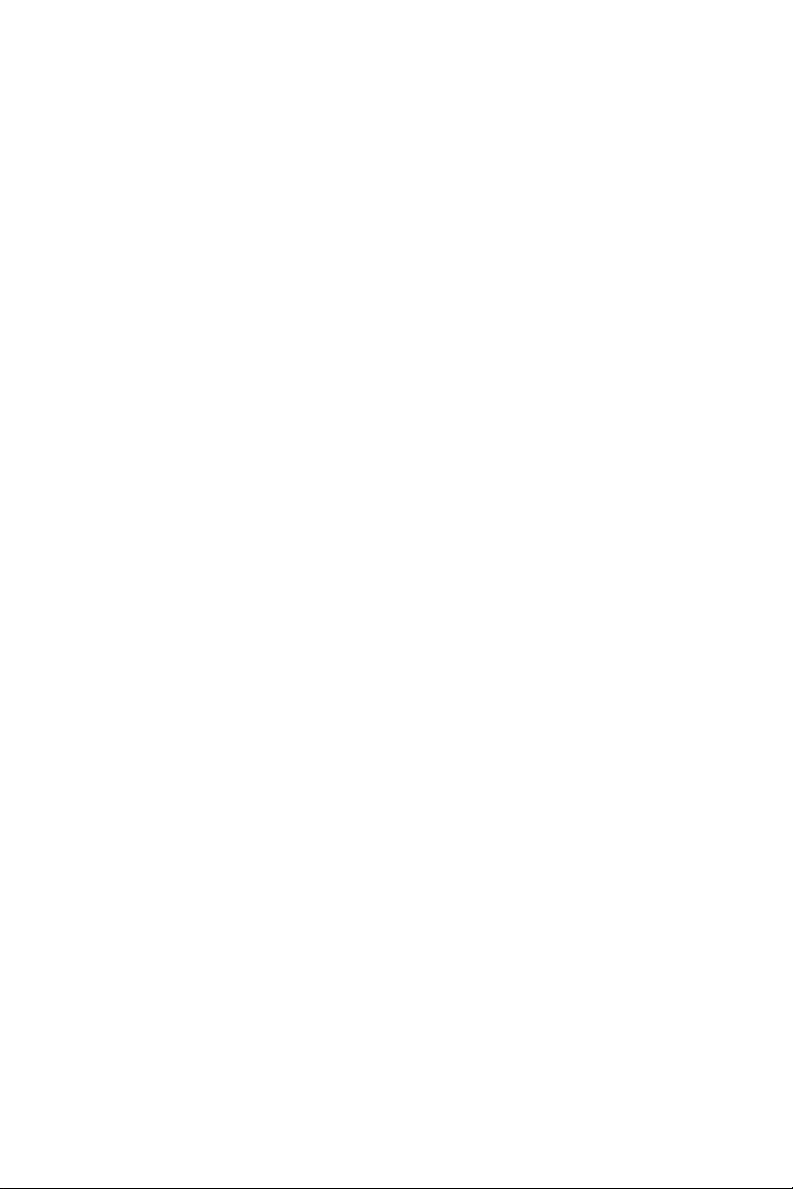
Проектор Dell™ 1420X/1430X
Руководство пользователя
Page 2
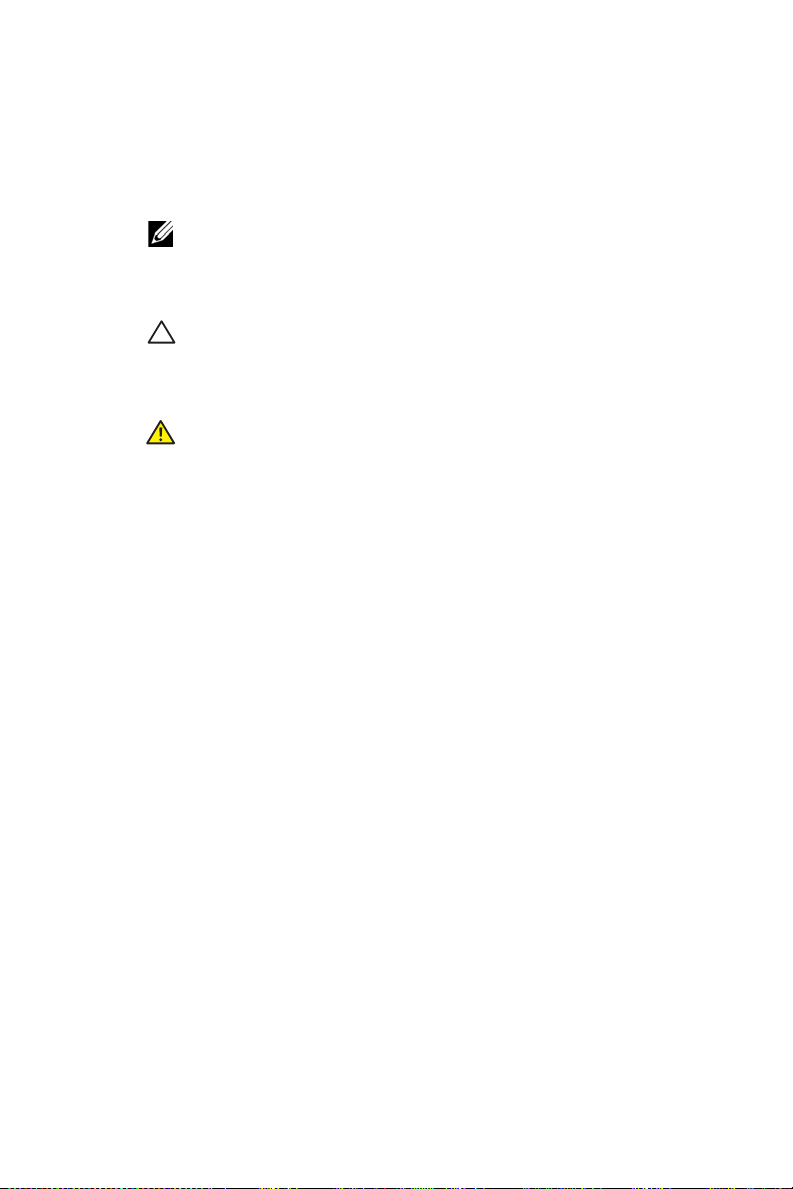
Примечания, Предостережения
и Предупреждения
ПРИМЕЧАНИЕ: ПРИМЕЧАНИЕ содержит важную
информацию, которая позволяет пользователю
лучшим образом использовать возможности
проектора.
ОСТОРОЖНО: ОСТОРОЖНО содержит
информацию о возможном повреждении
оборудования или потере данных и о том, как
избежать подобных проблем.
ПРЕДУПРЕЖДЕНИЕ: ПРЕДУПРЕЖДЕНИЕ
содержит информацию о возможном повреждении
имущества, получении травм или летальном
исходе.
____________________
Информация, содержащаяся в настоящем документе, может
изменяться без предупреждения.
© 2011, Dell Inc. Все права защищены.
Воспроизведение этих материалов в любой форме без письменного
разрешения компа ни и Dell Inc. строго запрещено.
Тов а р н ые знаки, используемые в тексте: Dell и логотип DELL являются
товарными знаками компании Dell Inc.; DLP и логотип DLP являются
товарными знаками компани и T
и Windows являются товарными знаками или зарегистрированными
товарными знаками Microsoft Corporation в США и (или) других странах.
Другие товарные знаки и торговые названия могут быть использованы
в настоящем документе для ссылки на организации, заявляющие о марках
и названиях, или на их продукцию. Комп ан ия Dell Inc. отрицает любую
заинтересованность в отношении товарных знаков и торговых названий
кроме своих собственных.
EXAS INSTRUMENTS I NCORPORATED; Microsoft
Модель 1420X/1430X
Февраль 2012 Версия A00
Page 3
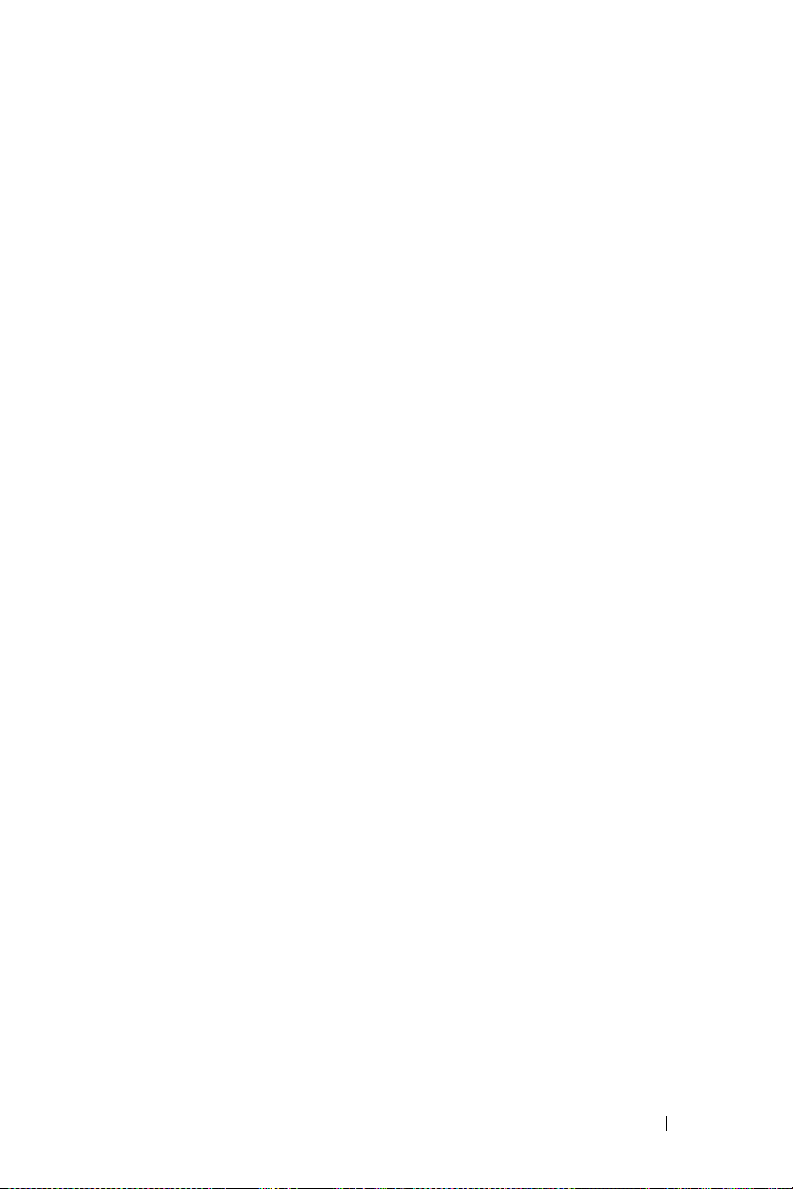
Содержание
1 Проектор Dell . . . . . . . . . . . . . . . . . . 6
Описание проектора . . . . . . . . . . . . . 7
2 Подключение проектора . . . . . . . . 9
Подключение к компьютеру . . . . . . . . . 10
Подключение компьютера с помощью
кабеля VGA
Сквозное подключение монитора
с помощью кабелей VGA . . . . . . . . . . . 11
. . . . . . . . . . . . . . . . . 10
Подключение DVD-плеера
Подключение DVD-плеера с помощью
кабеля S-Video
Подключение DVD-плеера с помощью
кабеля композитного видеосигнала
Подключение DVD-плеера с помощью
кабеля компонентного видеосигнала . . . 14
. . . . . . . . . . . . . . . 12
. . . . . . . . . . 12
. . . . 13
3 Использование проектора . . . . . 15
Включение проектора . . . . . . . . . . . . . 15
Выключение проектора
Настройка проецируемого изображения
Изменение высоты проектора
Уменьшение высоты установки проектора
Регулировка увеличения и фокусировки
проектора
. . . . . . . . . . . . . . . . . . . . 17
. . . . . . . . . . . . 15
. . 16
. . . . . . . 16
16
Содержание 3
Page 4
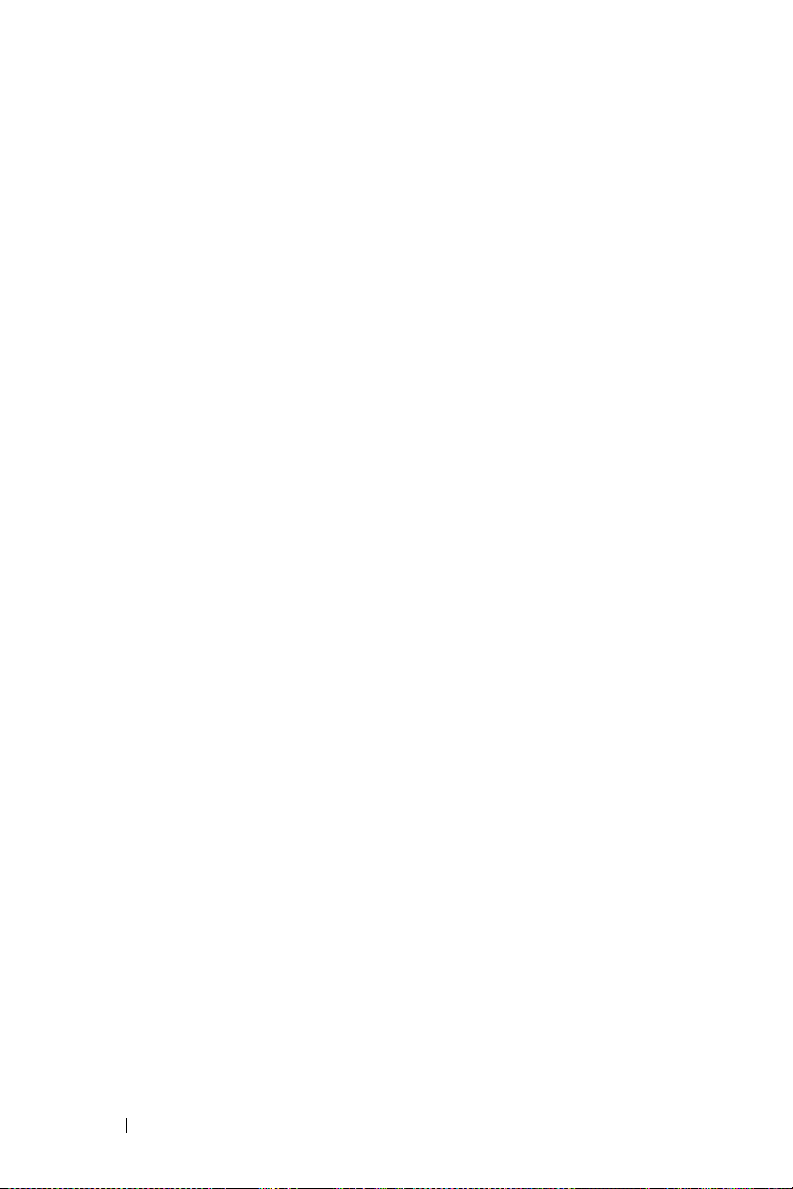
Настройка размера проецируемого
изображения . . . . . . . . . . . . . . . . . . . 18
Использование панели управления
. . . . . 20
Использование пульта дистанционного
управления
. . . . . . . . . . . . . . . . . . . 22
Установка батарей в пульт дистанционного
управления
. . . . . . . . . . . . . . . . . . . 24
Рабочий диапазон пульта дистанционного
управления
Использование экранных меню
Источник входного сигнала
. . . . . . . . . . . . . . . . . . . 25
. . . . . . . 26
. . . . . . . . . 26
Авторегулировка . . . . . . . . . . . . . . . 27
Яркость/Контрастность
Видеорежим
. . . . . . . . . . . . . . . . . 28
. . . . . . . . . . . 28
Громкость . . . . . . . . . . . . . . . . . . 29
Расширенные настройки
Язык
. . . . . . . . . . . . . . . . . . . . . 43
. . . . . . . . . . 29
Справка . . . . . . . . . . . . . . . . . . . 43
4 Поиск и устранение неполадок
проектора . . . . . . . . . . . . . . . . . . . 44
Сигналы индикации . . . . . . . . . . . . . . 48
Замена лампы
. . . . . . . . . . . . . . . . . . 49
5 Технические характеристики . . . 51
6 Контактная информация Dell . . . 57
7 Приложение: Глоссарий . . . . . . . 58
4 Содержание
Page 5
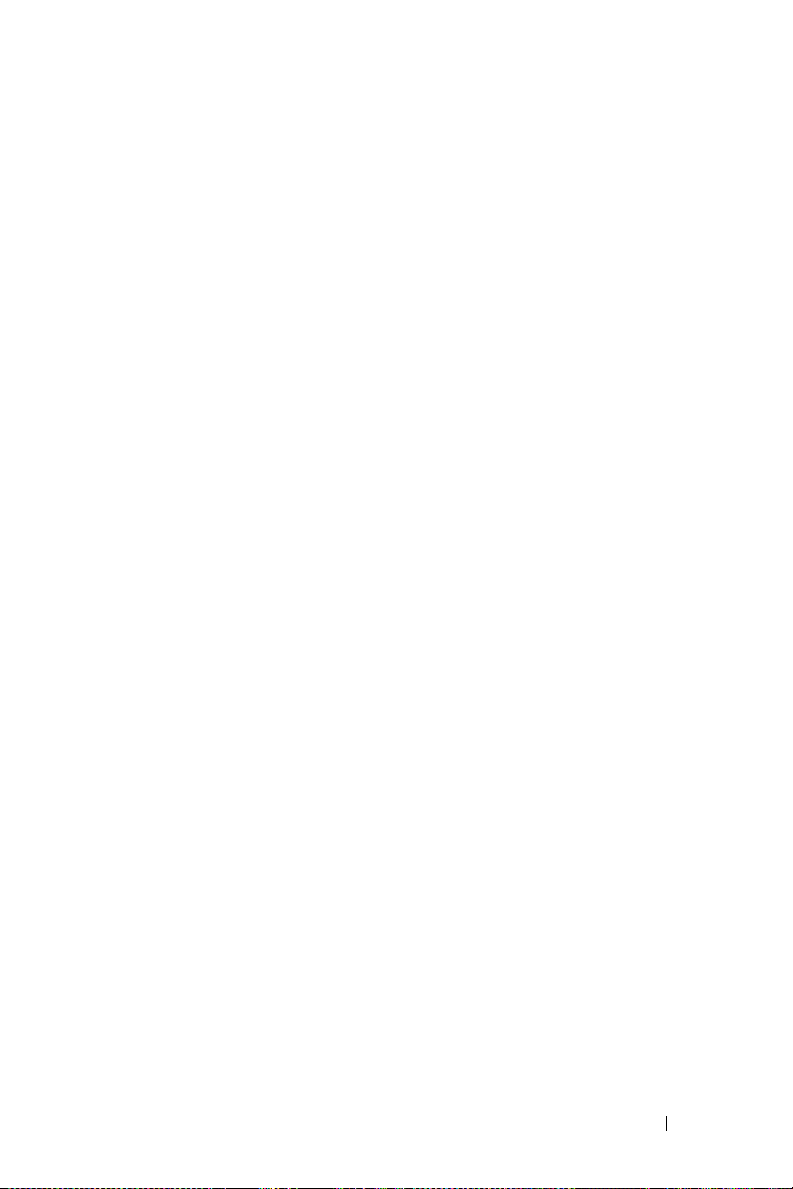
Содержание 5
Page 6
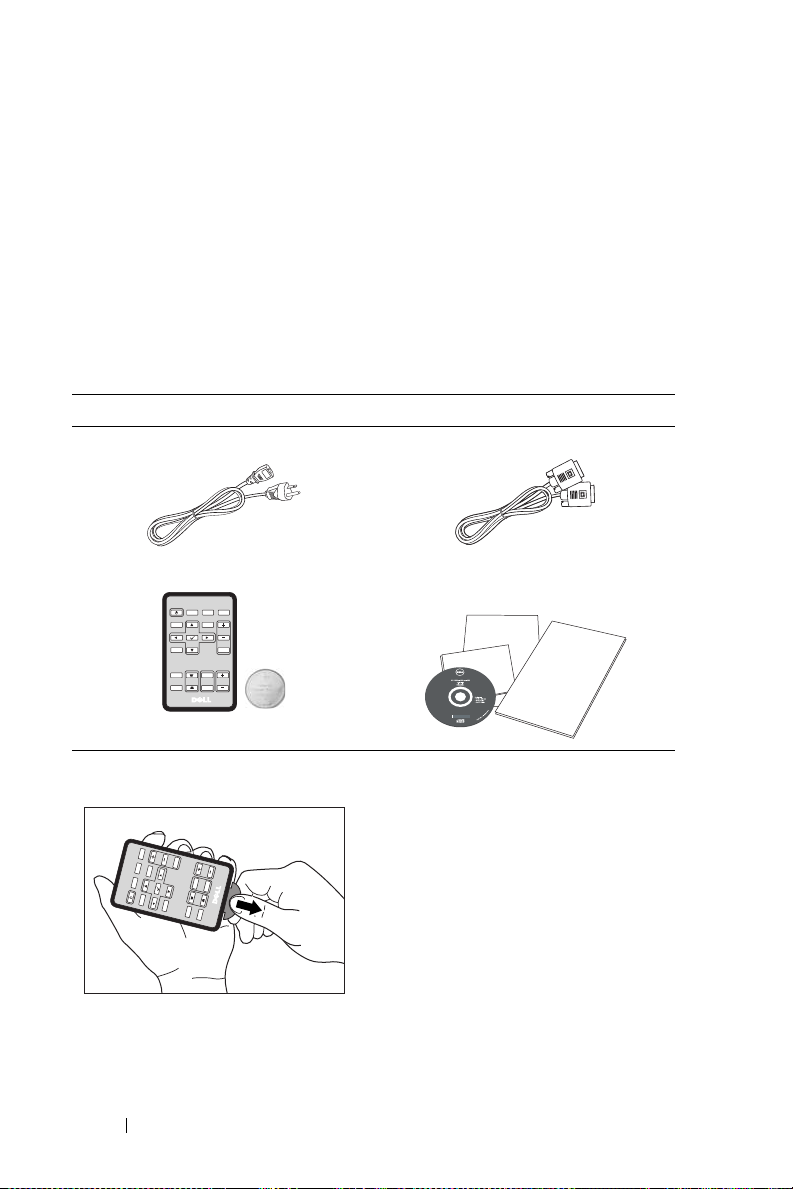
1
VGA Video
S-Video
Volume
MuteMenu
Source
Freeze
Blank
Up
Page Zoom
Down
Auto
VGA Video
S-Video
Volume
MuteMenu
Source
Freeze
Blank
Up
Page Zoom
Down
Auto
Проектор Dell
Данный проектор поставляется в ком пле кте, показанном ниже. Убедит е сь
в наличии всех предметов, в случае отсутствия любого из них обратитесь
в Dell.
Комплектность
Кабель питания Кабель VGA, 1,8 м (VGA – VGA)
Пульт ДУ с элементом питания Руководство пользователя
и документация на компакт-диске
Перед использованием пульта ДУ потяните за язычок
6 Проектор Dell
Page 7
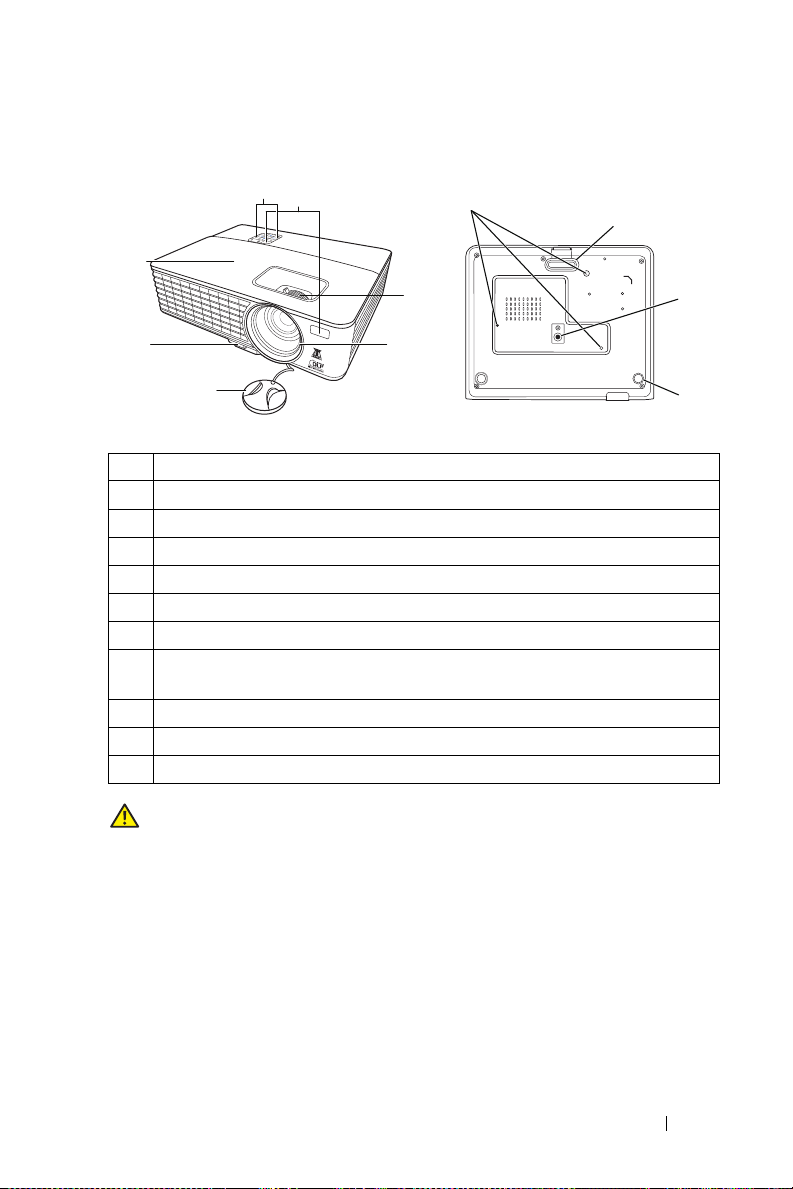
Описание проектора
Вид сверху
Вид снизу
1
4
7
8
9
2
10
6
5
3
11
1 Панель управления
2 Кнопка увеличения и коль цо фокусировки
3 Объектив
4 ИК-приемники
5 Крышка объектива
6 Кнопка быстро выпускающегося регулятора
7 Крышка лампы
8 Монтажные отверстия для крепления на потолке: резьба M3, глубина
4,6 мм. Рекомендуемый момент затягивания <8 кгс*см
9 Ножка переднего регулятора наклона
10 Монтажное отверстие для штатива: Вставьте гайку 1/4 дюйма*20 UNC
11 Колесо регулировки наклона
ПРЕДУПРЕЖДЕНИЕ: Правила техники безопасности
1
Запрещается использовать проектор вблизи нагревательных приборов.
2
Запрещается использовать проектор в запыленных помещениях. Пыль может
стать причиной сбоя системы и автоматического отключения проектора.
3
Проектор необходимо устанавливать в хорошо вентилируемом месте.
4
Не закрывайте вентиляционные решетки или отверстия на корп усе проектора.
5
Убе дитесь, что проектор работает при комнатной температуре (0 – 35 °C).
6
Не дотрагивайтесь до вентиляционного отверстия, так как оно может быть
очень горячим после включения проектора или некоторое время сразу после
его выключения.
Проектор Dell 7
Page 8
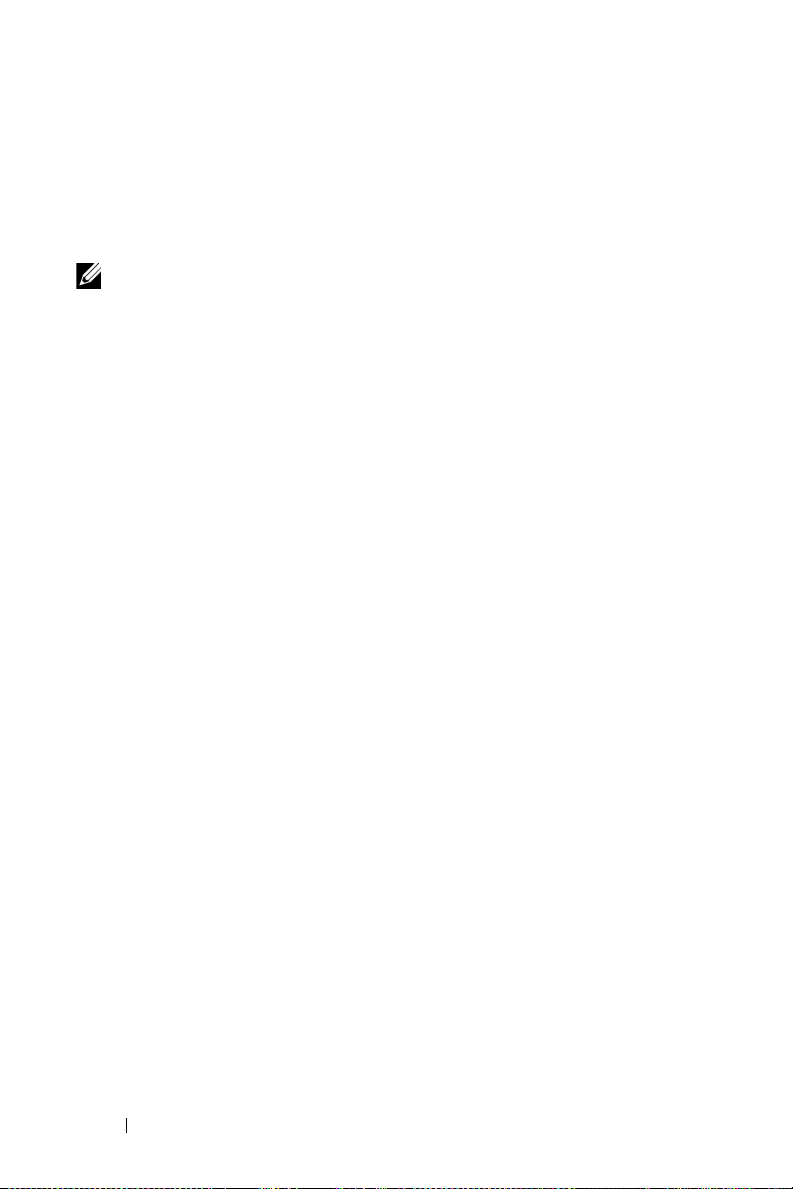
7
Не смотрите в объектив при включенном проекторе, так как это может стать
причиной нарушений зрения.
8
Не располагайте объекты рядом или перед проектором и не накрывайте
объектив при включенном проекторе, так как вследствие нагревания объект
может расплавиться или может произойти возгорание.
ПРИМЕЧАНИЕ:
•
Не пытайтесь выполнить установку проектора на потолок
самостоятельно. Это должен делать квалифицированный
специалист.
•
Рекомендованный набор для установки проектора на потолок
(номер детали: C4504). Для получения дополнительной
информации см. веб-сайт поддержки Dell по адресу:
support.dell.com
•
Для получения дополнительной информации см. Справочник по
.
технике безопасности, входящий в комплект поставки проектора.
8 Проектор Dell
Page 9
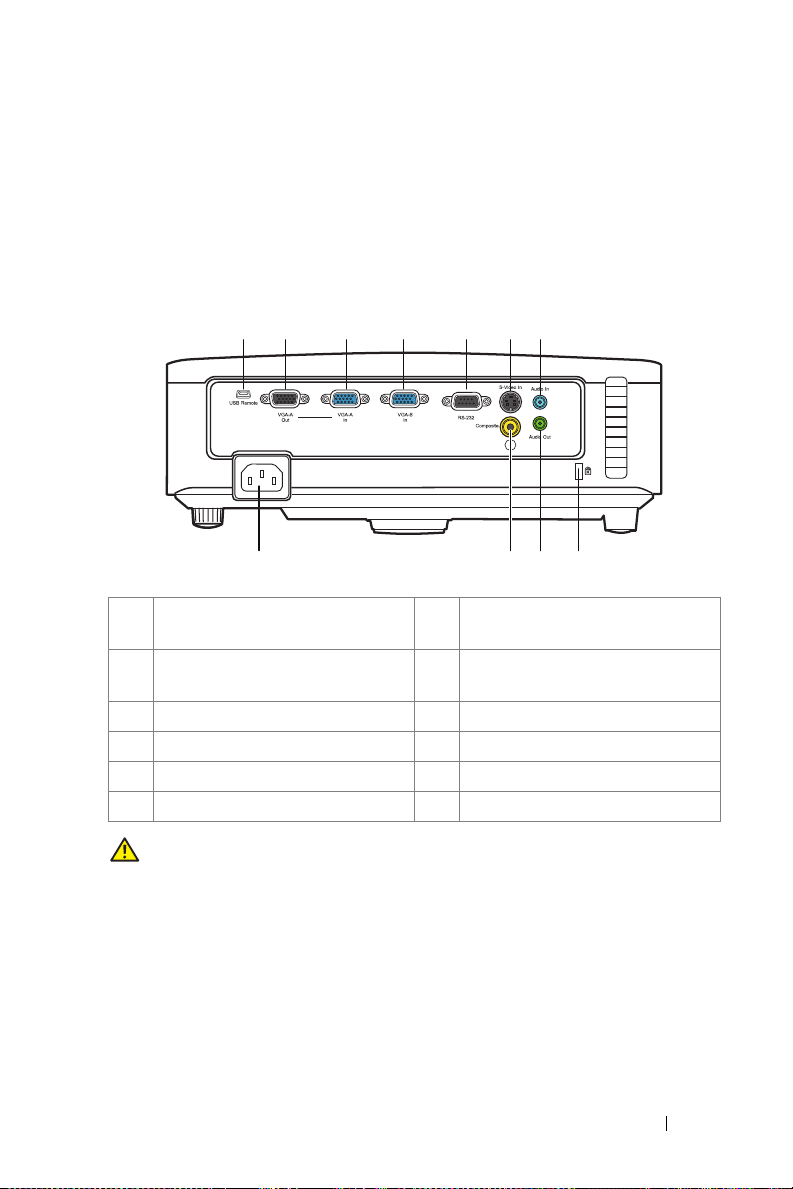
Подключение проектора
3 4 51 2 6 7
8
11
910
2
1 Дистанционный разъем мини
USB (тип B)
2 VGA-A выход (через цепь
монитора)
3 VGA-A вход (D-sub) разъем 9 Разъем аудиовыхода
4 VGA-В вход (D-sub) разъем 10 Разъем композитного видео
5 RS232 гнездо 11 Разъем сетевого кабеля
6 Разъем S-видео
ПРЕДУПРЕЖДЕНИЕ: Перед выполнением любых
приведенных ниже процедур выполните инструкции по
технике безопасности, приведенные на стр.7.
7 Разъем аудиовхода
8 Слот для предохранительного
кабеля
Подключение проектора 9
Page 10
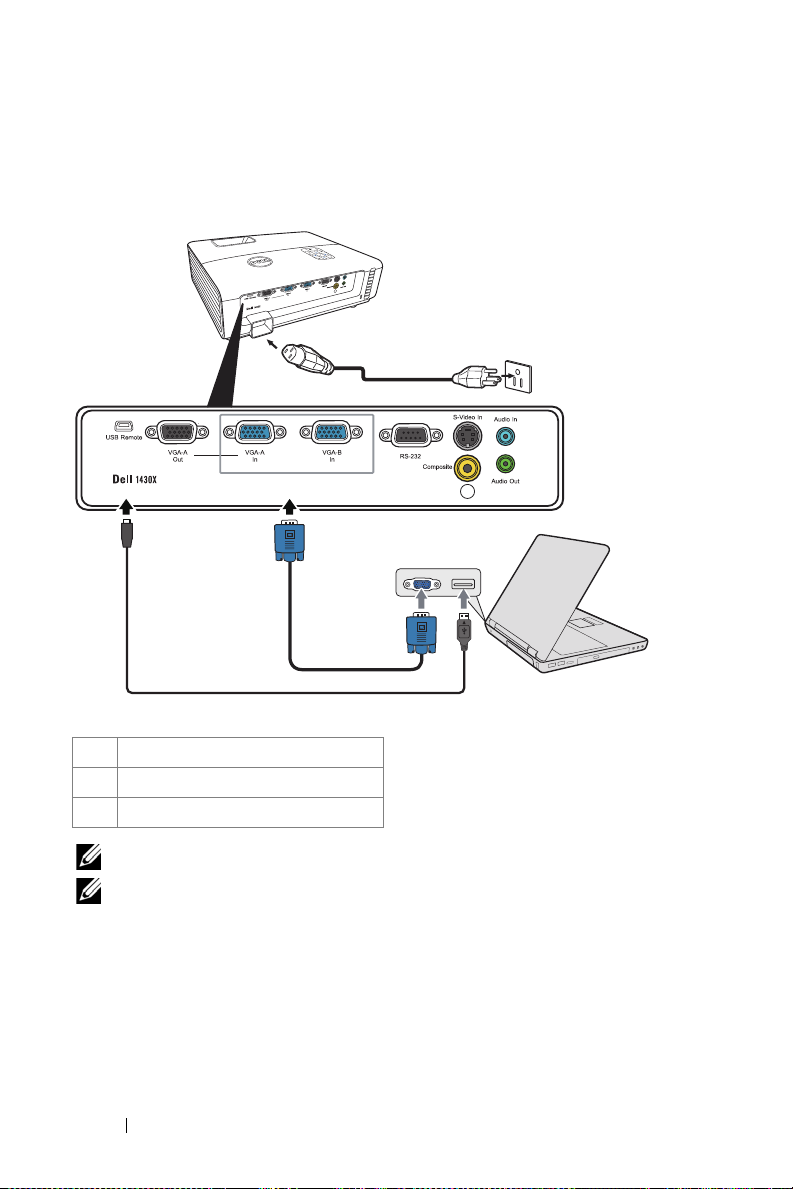
Подключение к компьютеру
1
23
Подключение компьютера с помощью кабеля VGA
1 Кабель питания
2 Кабель VGA – VGA
3 Кабель USB-A - мини USB-B
ПРИМЕЧАНИЕ: Кабель мини USB-B продается отдельно.
ПРИМЕЧАНИЕ: Кабель мини Mini USB-B нужно подключать если
Вы хотите использовать функции Page Up (переход на страницу
вверх) и Page Up (Переход на страницу вниз) на пульте ДУ.
10 Подключение проектора
Page 11
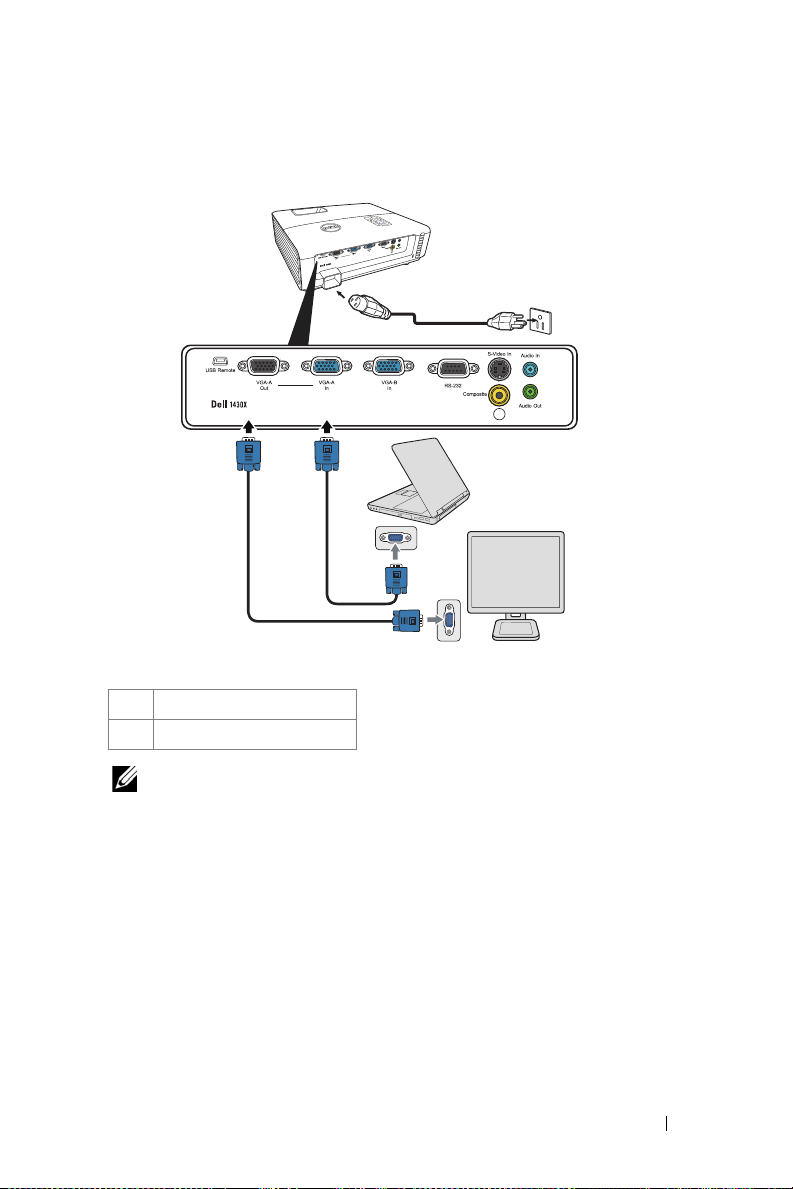
Сквозное подключение монитора с помощью кабелей
1
22
VGA
1 Кабель питания
2 Кабель VGA – VGA
ПРИМЕЧАНИЕ: В комплект поставки проектора входит только
один кабель VGA. Дополнительный кабель VGA можно приобрести
на веб-сайте компании Dell по адресу: www.dell.com.
Подключение проектора 11
Page 12
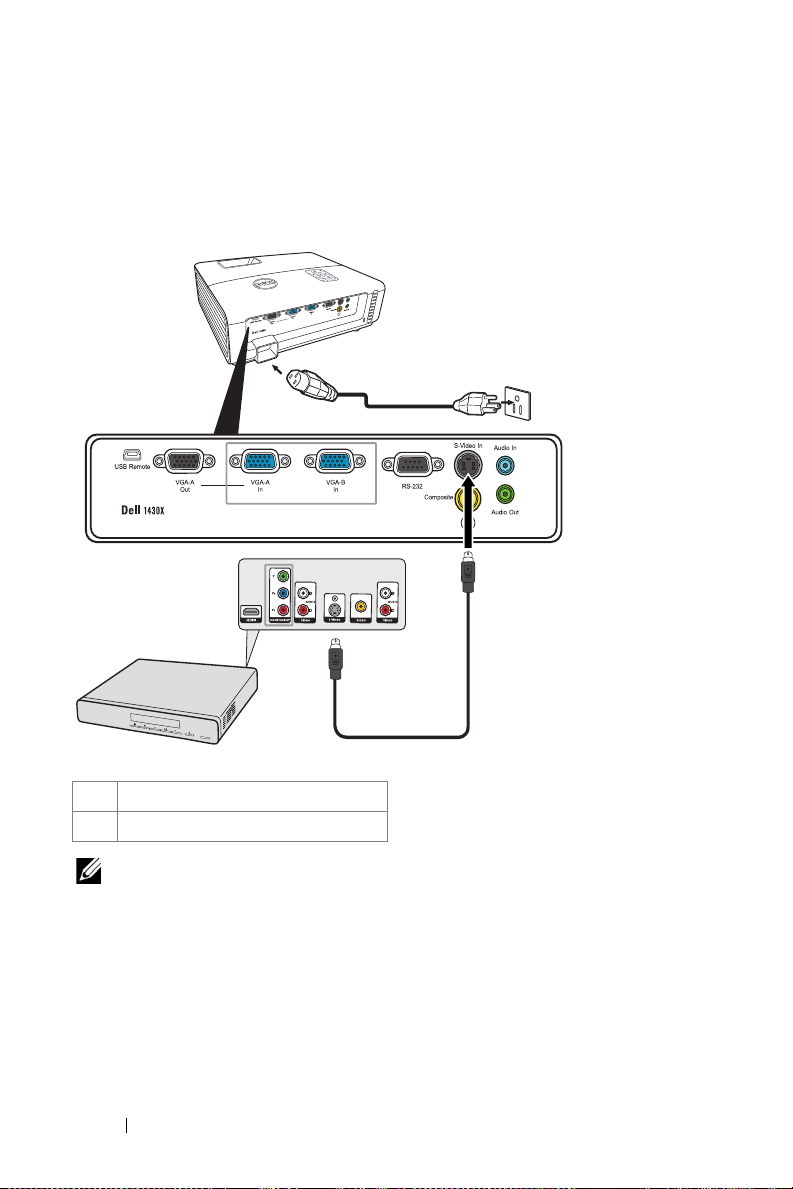
Подключение DVD-плеера
1
2
Подключение DVD-плеера с помощью кабеля S-Video
1 Кабель питания
2 Кабель S-Video
ПРИМЕЧАНИЕ: Кабель S-video не входит в комплект поставки
проектора. Приобрести удлинитель кабеля S-Video (длиной 50
и 100 футов) можно на веб-сайте компании Dell по адресу:
www.dell.com.
12 Подключение проектора
Page 13
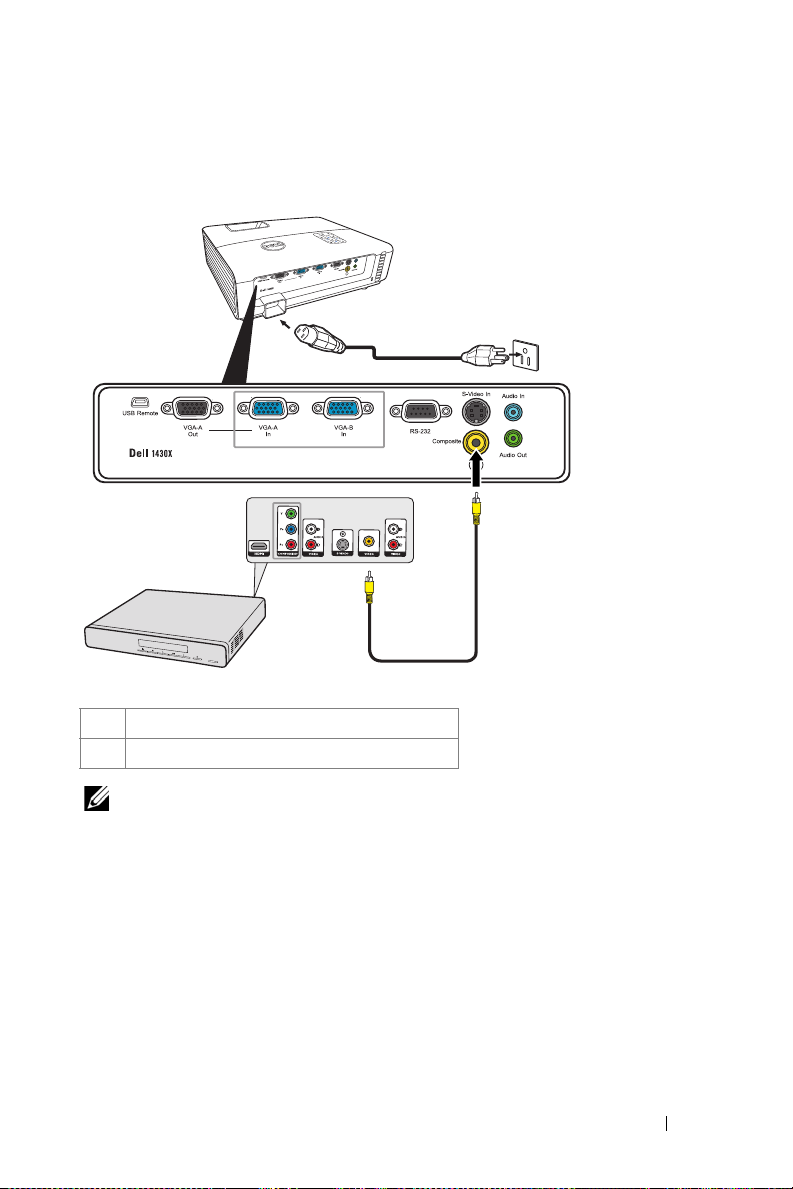
Подключение DVD-плеера с помощью кабеля
1
2
композитного видеосигнала
1 Кабель питания
2 Кабель композитного видеосигнала
ПРИМЕЧАНИЕ: Кабель композитного видеосигнала не входит
в комплект поставки проектора. Приобрести удлинитель кабеля
композитного видеосигнала (длиной 50 и 100 футов) можно
на веб-сайте компании Dell по адресу: www.dell.com.
Подключение проектора 13
Page 14
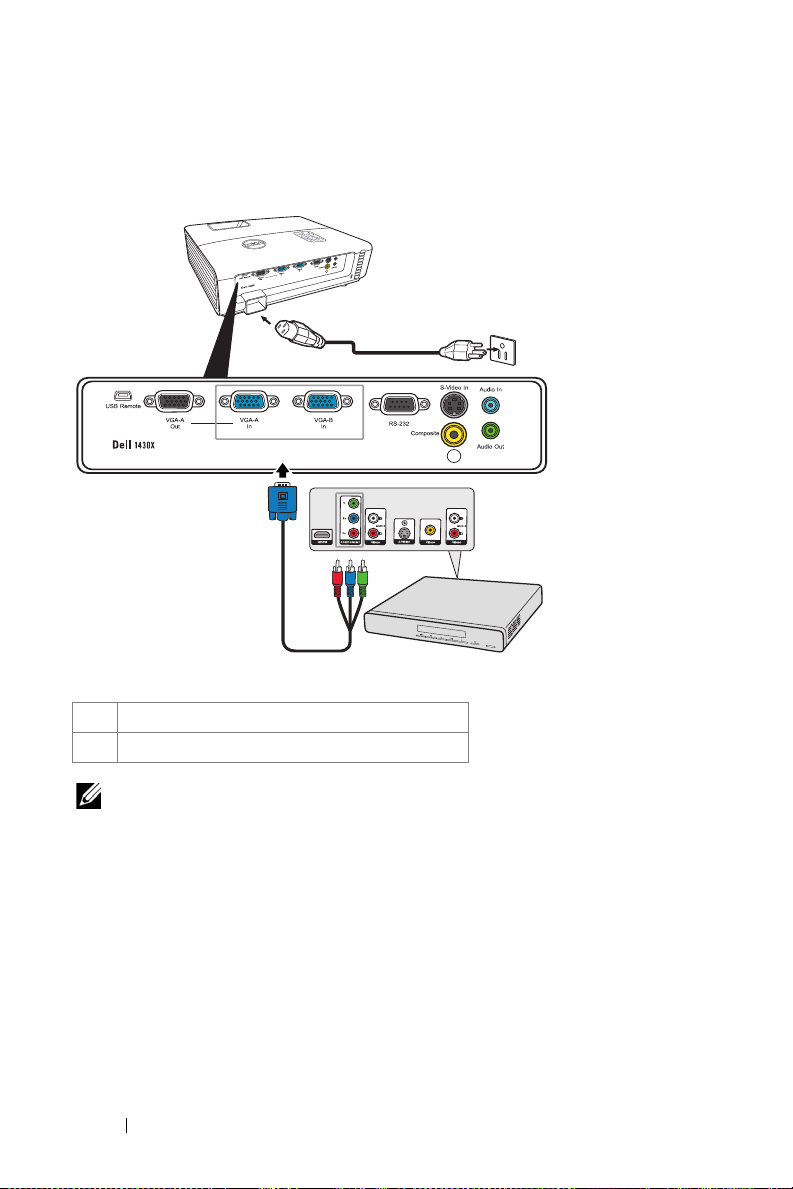
Подключение DVD-плеера с помощью кабеля
1
2
компонентного видеосигнала
1 Кабель питания
2 Кабель VGA – комп оне нтн ый видеосигнал
ПРИМЕЧАНИЕ: Кабель VGA – компонентный видеосигнал не
входит в комплект поставки проектора. Приобрести удлинитель
кабеля VGA – компонентный видеосигнал (длиной 50 и 100 футов)
можно на веб-сайте компании Dell по адресу: www.dell.com.
14 Подключение проектора
Page 15
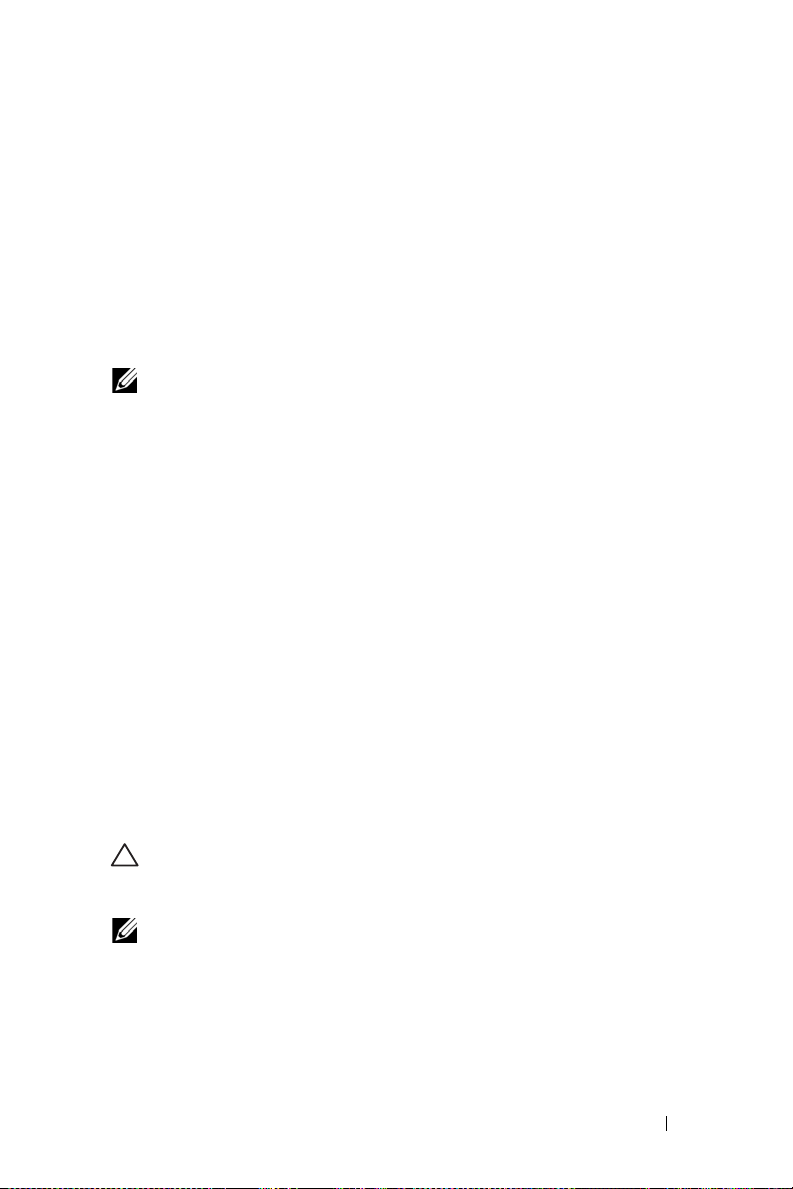
3
Использование проектора
Включение проектора
ПРИМЕЧАНИЕ: Перед включением источника сигнала включите
проектор (компьютер, DVD-плеер и т.п.). До нажатия кнопка Питания
мигает синим цветом.
1
Снимите крышку объектива.
2
Подсоедините кабель питания и необходимые сигнальные кабели. Дополнительную
информацию о подключении проектора см. в разделе "Подключение проектора» на
стр.9.
3
Нажмите кнопку
"Использование панели управления» на стр.20).
4
Включите источник сигнала (компьюте р, DVD-плеер и т.п.)
5
Подсоедините источник сигнала к проектору с помощью подходящего кабеля. Указания
по подсоединению источника сигнала к проектору см. в разделе "Подключение
проектора» на стр.9.
6
По умолчанию для параметра источника питания установлено значение VGA-A. При
необходимости измените источник сигнала проектора.
7
При одновременном подключении нескольких источников сигнала кнопка
пульте дистанционного управления или панели управления позволяет выбрать
необходимый источник сигнала. Для определения местоположения кнопки
см. разделы "Использование панели управления» на стр.20 и "Использование пульта
дистанционного управления» на стр.22.
Питания
(местоположение кнопки
Питания
см. в разделе
Источник
Источник
на
Выключение проектора
ОСТОРОЖНО: После правильного выключения проектора
всоответствии с приведенными ниже инструкциями отсоедините проектор.
Нажмите кнопку
1
ПРИМЕЧАНИЕ: На экране отобразится сообщение "Нажмите кнопку
питания для выключения проектора". Сообщение исчезнет само через
5 секунд или при нажатии кнопки Меню.
2
Снова нажмите кнопку
60 секунд.
3
Для быстрого выключения питания проектора нажмите кнопку
в течение 1 секунды, пока работают охлаждающие вентиляторы.
питания
Питания
.
. Вентиляторы охлаждения продолжат работать около
Питание
Использование проектора 15
и уде рж и ва йте
Page 16
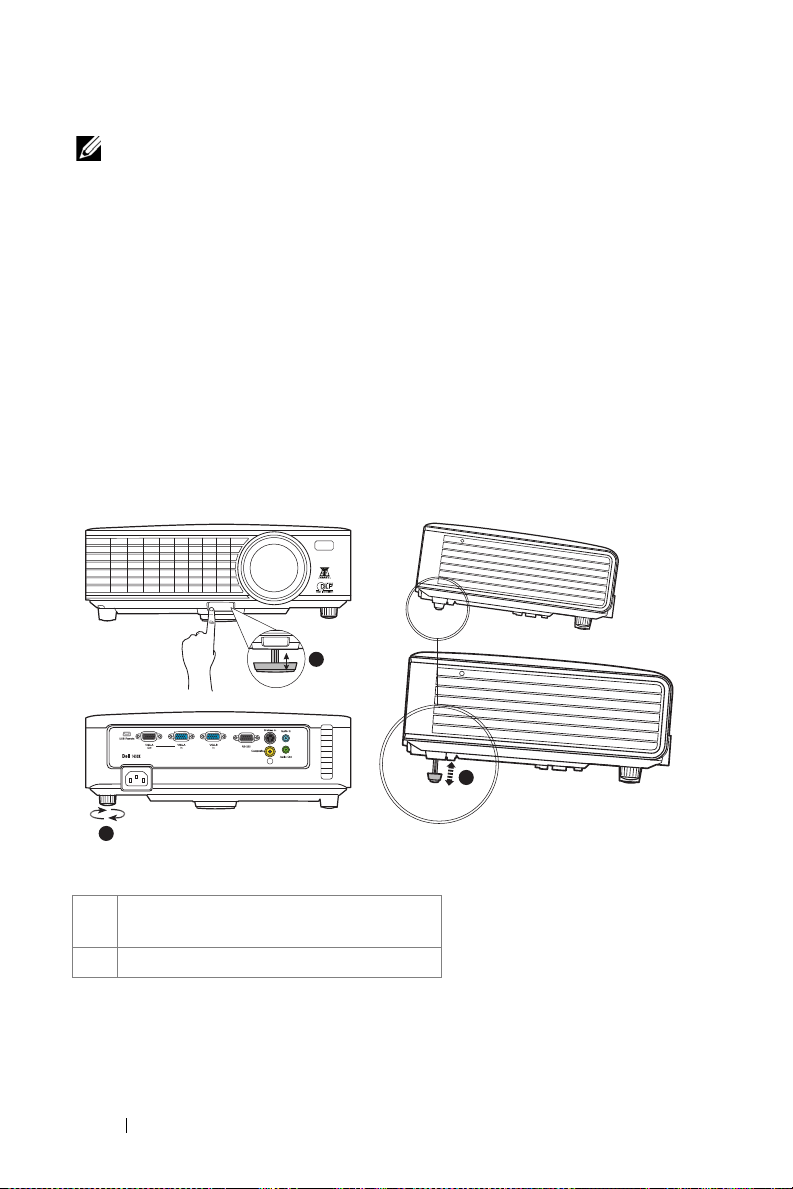
ПРИМЕЧАНИЕ: Перед включением проектора подождите в течение
2
PUSH
PUSH
1
60 секунд для стабилизации внутренней температуры.
Отсоедините кабель питания от электрической розетки и проектора.
4
Настройка проецируемого изображения
Изменение высоты проектора
1 Поднимите проектор на нужную угол показа и нажмите на кнопку быстро
выпускающегося регулятора.
2 С помощью регулятора точной настройки отрегулируйте угол дисплея.
Уменьшение высоты установки проектора
1 Придерживайте проектор, нажимая на кнопку быстро выпускающегося
регулятора и с помощью регулятора точной настройки отрегулируйте угол
дисплея.
1 Переднее кол е сико регулировки наклона
(Уго л наклона: 0 - 6 градусов)
2 Коле с ико регулировки наклона
16 Использование проектора
1
Page 17
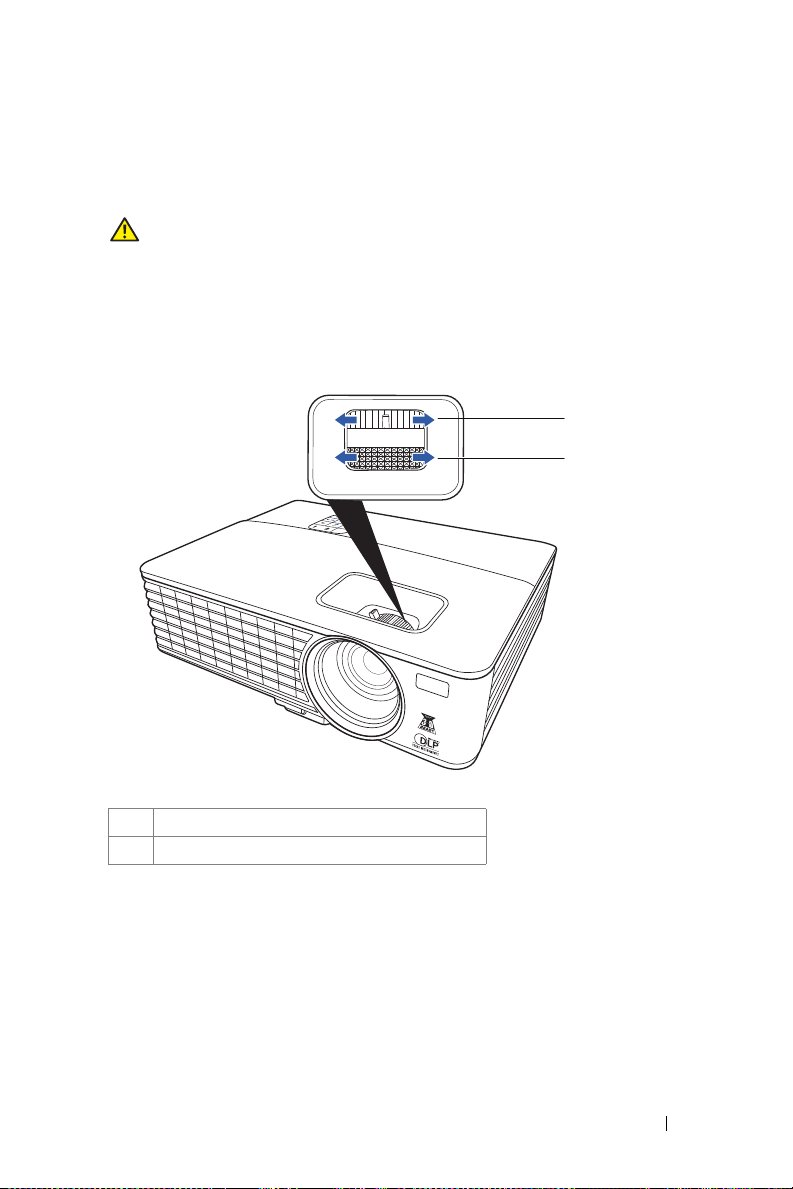
Регулировка увеличения и фокусировки проектора
ПРЕДУПРЕЖДЕНИЕ: Во избежание повреждения проектора перед
перемещением или помещением проектора в транспортировочный
футляр убедитесь, что вариообъектив и подъемная ножка полностью
убраны.
1
Для увеличения и уменьшения изображения используйте рычаг увеличения.
2
Поворачивайте кольц о фокусировки до тех пор, пока изображение не станет четким.
Проектор фокусируется на расстоянии от 1 м до 8 м (3,28 до 26,24 фута).
1
2
1 Рычаг трансфокатора
2 Кольцо фокусировки
Использование проектора 17
Page 18
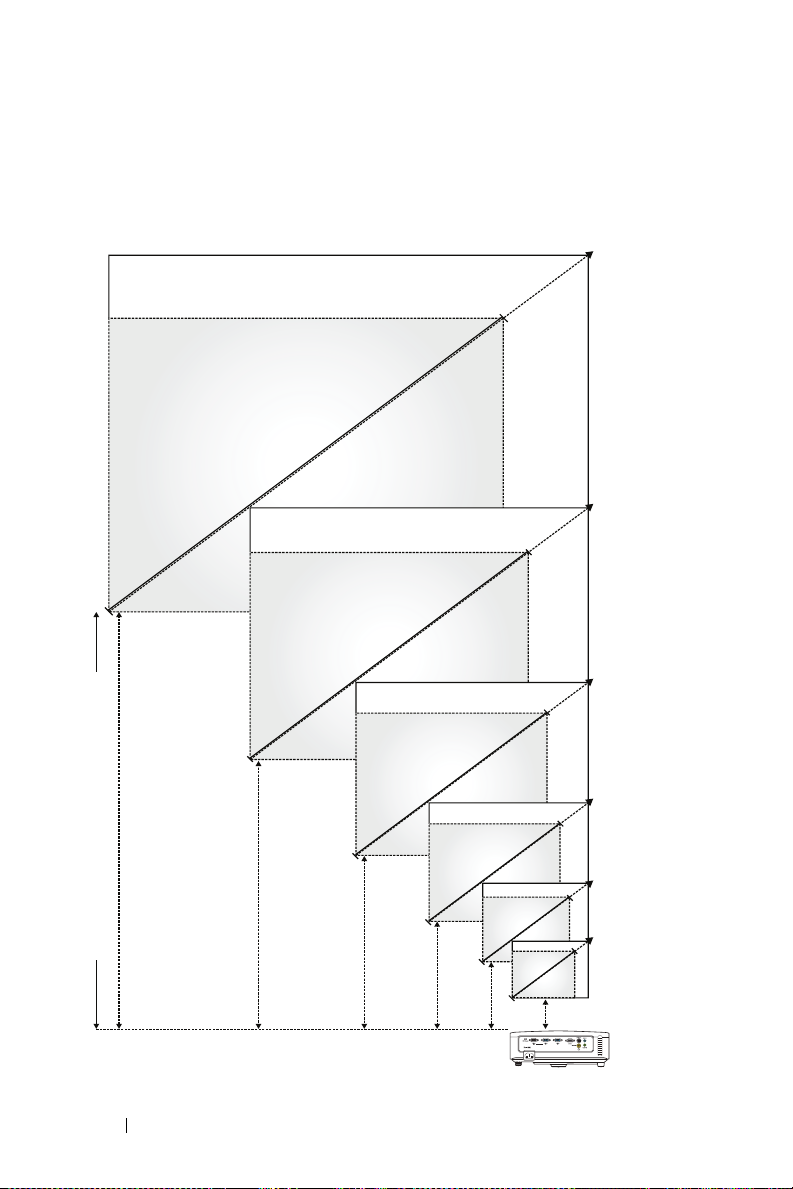
Настройка размера проецируемого
150"
(381 cm)
125"
(317.5 cm)
100"
(254 cm)
75"
(190.5 cm)
50"
(127 cm)
37.5"
(95.25 cm)
180" (457.2 cm)
150" (381 cm)
120" (304.8 cm)
90" (228.6 cm)
60" (152.4 cm)
45" (114.3 cm)
Projector to screen distance
19.68'(6.0 m)
16.40'(5.0 m)
13.12'(4.0 m)
9.84'(3.0 m)
6.56'(2.0 m)
4.92'(1.5 m)
Расстояние от проектора до экрана
изображения
18 Использование проектора
Page 19
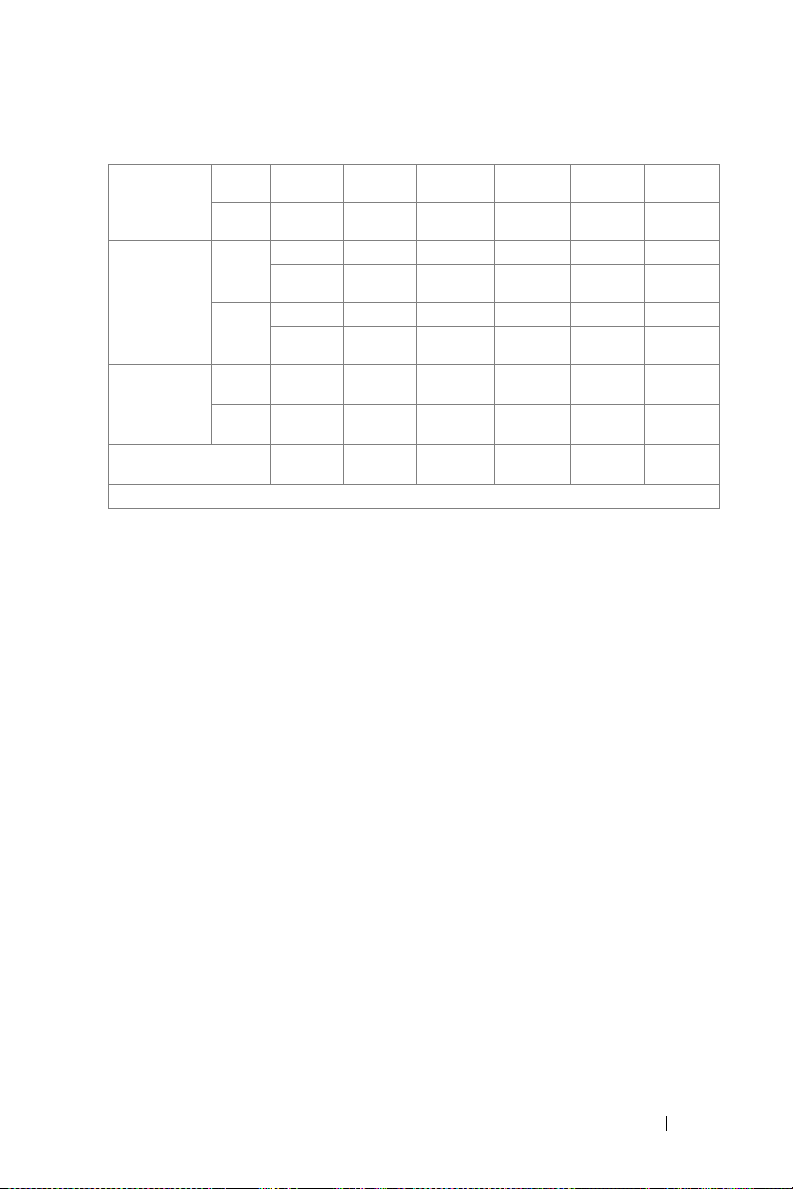
Макс. 45"
Размер экрана
(по диагонали)
Размер экрана
Hd
Расстояние 4,92'
* Табли ца содержит данные только для справки.
(114,3 см)
Мин. 37,5"
(95,25 см)
Макс.
36" X 27" 48" X 36" 72" X 54" 96" X 72" 120" X 90" 144" X 108"
(Ш x В)
(91,44 см X
68,58 см)
Мин.
30" X 22,5" 40" X 30" 60" X 45" 80" X 60" 100" X 75" 120" X 90"
(Ш x В)
(76,2 см X
57,15 см)
Макс. 29,7"
(75,44 см)
Мин. 24,75"
(62,87 см)
(1,5 м)
60"
(152,4 см)
50"
(127 см)
(121,92 см X
91,44 см)
( 101,6 см X
76,2 см)
39,6"
(100,58 см)
33"
(83,82 см)
6,56'
(2,0 м)
90"
(228,6 см)
75"
(190,5 см)
(182,88 см X
137,16 см)
(152,4 см X
114,3 см)
59,4"
(150,88 см)
49,5"
(125,73 см)
9,84'
(3,0 м)
120"
(304,8 см)
100"
(254 см)
(243,84 см X
182,88 см)
(203,2 см X
152,2 см)
79"
(201,17 см)
66"
(167,64 см)
13,12'
(4,0 м)
150"
(381 см)
125"
(317,5 см)
(304,8 см X
228,6 см)
(254 см X
190,5 см)
99"
(251,46 см)
82,5"
(209,55 см)
16,40'
(5,0 м)
180"
(457,2 см)
150"
(381 см)
(365,76 см X
274,32 см)
(304,8 см X
228,6 см)
118,8"
(301,75 см)
99"
(251,46 см)
19,68'
(6,0 м)
Использование проектора 19
Page 20

Использование панели управления
43
11
12
1
8
6
5
7
2
10 9
1 Кнопка питания Включение и выключение проектора. Для получения
дополнительной информации см. разделы
"Включение проектора» на стр. 15 и "Выключение
проектора» на стр.15.
2 ИК ресивер Направьте пульт ДУ на ИК ресивер и нажмите на
кнопку.
3 Индикатор лампы Если желтый индикатор лампы горит или мигает,
возможно, произошла одна из следующих проблем.
• Срок службы лампы
• Модуль лампы установлен ненадлежащим образом
• Неисправность модули лампы
• Неисправность цветового круга
Для получения дополнительной информации см.
разделы "Поиск и устранение неполадок проектора»
на стр. 44 и "Сигналы индикации» на стр. 48.
4 Индикатор
температуры
Если желтый индикатор температуры горит или
мигает, возможно, возникла одна из следующих
проблем.
• Внутренняя температуры проектора слишком
• Неисправность
Для получения дополнительной информации см.
разделы "Поиск и устранение неполадок проектора»
на стр. 44 и "Сигналы индикации» на стр. 48.
20 Использование проектора
высока
заканчивается
цветового круга
Page 21

5
Вверх /
Настройка
трапецеидального
изображения
6 Увеличение уровня
громкости
7
Вправо /
Авторегулировка
8 Уменьшение уровня
громкости
9
Ввод
10
Вниз /
Настройка
трапецеидального
изображения
11
Меню
12
Влево /
Источник
Нажмите для навигации по пунктам экранного меню
(OSD).
Нажмите для устранения помех изображения,
вызываемых наклоном проектора (+40/-40 градусов).
Нажмите, чтобы увеличить уровень громкости.
Нажмите для навигации по пунктам экранного меню
(OSD).
Нажмите для синхронизации проектора на источнике
входного сигнала.
ПРИМЕЧАНИЕ: Auto Adjust
(Авторегулировка) не работает если на экран
выведено экранное меню (OSD).
Нажмите, чтобы уменьшить уровень громкости.
Нажмите для подтверждения выбора пункта.
Нажмите для навигации по пунктам экранного меню
(OSD).
Нажмите для устранения помех изображения,
вызываемых наклоном проектора (+40/-40 градусов).
Нажмите, чтобы активировать экранное меню.
Перемещайтесь по пунктам экранного меню
спомощью кнопок направления и
Нажмите для навигации по пунктам экранного меню
(OSD).
Нажмите для переключения между аналоговым RGB,
компо зит ным , комп оне нтн ым (YPbPr через VGA),
и S-видео источниками при подключении к проектору
нескольких источников.
кнопок меню.
Использование проектора 21
Page 22

Использование пульта
VGA Video
S-Video
Volu me
MuteMenu
Source
Freeze
Blank
Up
Page Zoom
Down
Auto
14
17
18
3
1
5
8
9
12
2
4
7
13
23
20
21
6
10
11
16
15
19
22
дистанционного управления
1
Питание
Включение и выключение проектора. Подробную
информацию см. в разделе "Включение
проектора» на стр. 15 и "Выключение проектора»
на стр. 15.
2
Видео Нажмите для выбора источника компо зитного
видео.
3
S-Видео Нажмите для выбора источника S-видео.
4
Авторегулировка Нажмите для синхронизации проектора на
источнике входного сигнала. Авторегулировка не
работает если на экран выведено экранное меню
(OSD).
5
Увеличение уровня
громкости
6
Уменьшение уровня
громкости
7
Отключение звука Нажмите для отключения звука или для
8
Вправо
22 Использование проектора
Нажмите, чтобы увеличить уровень громкости.
Нажмите, чтобы уменьшить уровень громкости.
включения звука на колон ка х проектора.
Нажмите для навигации по пунктам экранного
меню (OSD).
Page 23

9
Zoom + Нажмите, чтобы увеличить уровень громкости.
10
Zoom - Нажмите, чтобы уменьшить уровень громкости.
11 Переход на страницу
вверх
12 Переход на страницу
вниз
13
VGA Нажмите для выбора источника VGA.
14
Источник Нажмите для переключения между Аналоговым
Нажмите для перехода на предыдущую страницу.
ПРИМЕЧАНИЕ: Кабель мини Mini
USB-B нужно подключать если Вы хотите
использовать функции (переход на
страницу вверх).
Нажмите для перехода на предыдущую страницу.
ПРИМЕЧАНИЕ: Кабель мини Mini
USB-B нужно подключать если Вы хотите
использовать функцию переход на
страницу вниз.
RGB, композитным, компоне нтным (YPbPr, через
VGA), и S-видео источниками сигнала.
15
Вверх
16
Влево
17
Ввод
18
Меню Нажмите, чтобы активировать экранное меню.
19
Вниз
20
Стоп-кадр Используется для отключения изображения на
Нажимайте для навигации по пунктам экранного
меню (OSD).
Нажмите для навигации по пунктам экранного
меню (OSD).
Нажмите для подтверждения выбора пункта.
Нажмите для навигации по пунктам экранного
меню (OSD).
экране.
21
Пустой экран Нажмите, чтобы убрать/показать изображение.
22
Настройка
трапецеидального
изображения
23
Настройка
трапецеидального
изображения
Нажмите для устранения помех изображения,
вызываемых наклоном проектора (+40/-40
градусов).
Нажмите для устранения помех изображения,
вызываемых наклоном проектора (+40/-40
градусов).
Использование проектора 23
Page 24

Установка батарей в пульт
2
3
4
дистанционного управления
ПРИМЕЧАНИЕ: Если пульт дистанционного управления не
используется, выньте из него батареи.
1
Нажмите и уде ржи вай те блокировочный рычаг, одновременно
вытягивая держатель батареи.
2
Проверьте полярность (+/-) указанную на батарейках.
3
Ус т а н о в и т е батарейку, соблюдая полярность, указанную
вбатарейном отсеке.
1
4
Ус т а н о в и т е держатель батареек на место.
24 Использование проектора
Page 25

Рабочий диапазон пульта
VGA Video
S-Video
Volume
MuteMenu
Source
Freeze
Blank
Up
Page Zoom
Down
Auto
VGA
Video
S-Video
Volume
Mute
Menu
Source
Freeze
Blank
Up
Page
Zoom
Down
Auto
Рабочий диапазон
Угол
Расстояние
+30°
7 m/22,5 ft
Угол
Угол
Р
а
с
с
т
о
я
н
и
е
Р
а
с
с
т
о
я
н
и
е
дистанционного управления
ПРИМЕЧАНИЕ: Фактический рабочий диапазон может немного
отличаться от указанного на схеме. При слабом заряде батарей пульт
дистанционного управления может работать ненадлежащим образом.
Использование проектора 25
Page 26

Использование экранных меню
Меню
Источник входного сигнала
Авторегулировка
Яркость/Контрастность
Видеорежим
Громкость
Расширенные
настройки
Язык
Справка
Dell
1420X
Разрешение 1400X1050
Автовыбор источника сигнала
VGA-A
VGA-B
Композитный
S-видео
• В проекторе есть мультиязычное экранное меню (OSD), которое можно отобразить его
с или без источника входа.
• Для навигации по закладкам в Главн о м меню, нажмите на кнопку или на
панели управления или дистанционном управлении проекторов.
• Для выбора подменю нажмите на кнопку на панели управления или пульте ДУ
проектора.
• Для выбора опции
ДУ проектора. Цвет меняется на темно синий. После того, как выбран пункт меню, его
цвет меняется на темно синий.
• С помощью кнопок или на панели управления или пульте ДУ выполните
настройки.
• Чтобы вернуться в Гл а вное меню, нажмите кнопку на панели
пульте ДУ.
• Для выхода из экранного меню нажмите кнопку или кнопку Меню
непосредственно на панели управления или пульте ДУ.
ПРИМЕЧАНИЕ: Структура экранного меню и установки одинаковы на
моделях 1420X и 1430X.
Источник входного сигнала
Меню источника входа позволяет вам выбрать источник сигнала входа проектора.
нажмите на кнопки или на панели управления или пульте
управления или
Автовыбор источника сигнала—Выберите Выкл. (по умолчанию) для блокировки
текущего входящего сигнала. Если нажать на кнопку Источник когда режим Автовыбор
26 Использование проектора
Page 27

источника сигнала установлен на Выкл., Вы можете вручную выбрать входной сигнал.
Меню
Источник входного
сигнала
Авторегулировка
Яркость/Контрастность
Видеорежим
Громкость
Расширенные
настройки
Язык
Справка
Dell
1420X
Разрешение: 1400X1050
Нажмите
для регулировки проектора:
Выберите Вкл. для автоматического определения имеющихся входных сигналов. Если
нажать на кнопку Source на включенном проекторе, он автоматически найдет
имеющийся входной сигнал.
VGA-A—Нажмите на для определения сигнала VGA-A.
VGA-B—Нажмите на для определения сигнала VGA-B.
Композитный—Нажмите на для опредедения комп оз итного
видеосигнала.
S-видео—Нажмите на для определения сигнала S видео.
Авторегулировка
Авторегулировка автоматически настраивает Частоту проектора и Трекинг в режиме
ПК.
Использование проектора 27
Page 28

Яркость/Контрастность
Меню
Источник входного
сигнала
Авторегулировка
Яркость/Контрастность
Видеорежим
Громкость
Расширенные
настройки
Язык
Справка
Dell
1420X
Разрешение: 1400X1050
Яркость
Контрастность
50
50
Меню
Источник входного
сигнала
Авторегулировка
Яркость/Контрастность
Видеорежим
Громкость
Расширенные
настройки
Язык
Справка
Dell
1420X
Разрешение: 1400X1050
Презентация
Яркость
Кино
sRGB
Пользовательские
меню Яркость/Контрастность позволяет выполнить настройки яркости/контрастности
проектора.
и
Яркость—С помощью
Контрастность—С помощью
отрегулируйте яркость изображения.
и
отрегулируйте контрастность дисплея.
Видеорежим
Видеоменю позволяет оптимизировать изображение дисплея: Презентация, Яркость,
Кино, sRGB (предлагает более точную цветопередачу), и Пользовательские (задает
предпочтительные настройки).
28 Использование проектора
Page 29

Громкость
Меню
Источник входного
сигнала
Авторегулировка
Яркость/Контрастность
Видеорежим
Громкость
Расширенные настройки
Язык
Справка
Dell
1420X
Разрешение: 1400X1050
Громкость
Меню
Источник входного
сигнала
Авторегулировка
Яркость/Контрастность
Видеорежим
Громкость
Расширенные
настройки
Язык
Справка
Dell
1420X
Разрешение: 1400X1050
Нажмите
для того, чтобы изменить
Настройки изображения
Настройки дисплея
Настройки проектора
Настройки меню
Настройки питания
Информация
Меню Гром ко с т ь позволяет выполнить настройки громкости проектора.
Громкость—Нажмите на
Расширенные настройки
Меню расширенных настроек позволяет вам изменить настройки Изображение,
Дисплей, Проектор, Меню, Питание, и Информация.
чтобы увеличить громкость и
чтобы уменьшить ее.
Использование проектора 29
Page 30

Настройки изображения (В режиме ПК)
Расширенные настройки
Настройки
изображения
Настройки дисплея
Настройки проектора
Настройки меню
Настройки питания
Информация
Dell
1420X
Разрешение: 1400X1050
Цветовая температура
Настройка RGB цвета
Интенсивность белого
Цветовое пространство
VGA Выход
Мягкий
R: 50 G:50 B:50
10
RGB
Выкл.
Выберите и нажмите для активации настроек изображения. Меню настроек
изображения предлагает следующие опции:
Цветовая температура—Позволяет настроить цветовую температуру. Цвета на экране
становятся холодн ее при повышении цветовой температуры и теплее при понижении
цветовой температуры. При установке значений в меню Настройка RGB цвета,
активируется пользовательский режим. Значения сохраняются в Пользовательском
режиме.
Настройка RGB цвета
цвета.
Интенсивность белого—С помощью
Цветовое пространство—Позволяет выбрать пространство цвета, исходя из
предлагаемых вариантов: RGB, YCbCr, и YPbPr.
VGA Выход—ВыберитеВкл. или Выкл. для отключения функции VGA выхода
встатусе ожидания проектора. По умолчанию Выкл..
ПРИМЕЧАНИЕ: Если Вы делаете настройки для Цветовая
температура, Настройка RGB цвета и Интенсивность белого, проектор
автоматически переключается на Пользовательские.
—Позволяет вручную настроить красный, зеленый и синий
и
отрегулируйте интенсивность белого.
30 Использование проектора
Page 31

Настройки изображения (В режиме Видео)
Расширенные настройки
Настройки
изображения
Настройки дисплея
Настройки проектора
Настройки меню
Настройки питания
Информация
Dell
1420X
Разрешение: 720x480
Цветовая температура
Настройка RGB цвета
Интенсивность белого
Цветовое пространство
VGA Выход
Мягкий
R: 50 G:50 B:50
10
YCbCr
Выкл.
Насыщенность
Резкость
Оттенок
50
16
50
Выберите и нажмите для активации настроек изображения. Меню настроек
изображения предлагает следующие опции:
Цветовая температура—Позволяет настроить цветовую температуру. Цвета на экране
становятся холодн ее при повышении цветовой температуры и теплее при понижении
цветовой температуры. При установке значений в меню Настройка RGB цвета,
активируется Пользовательские режим. Значения сохраняются в Пользовательские
режиме.
Настройка RGB цвета
цвета.
Насыщенность—Позволяет настроить источник видео от черно-белого до полностью
насыщенных цветов. Нажмите на чтобы уменьшить количе ство цвета на
изображении и чтобы увеличить количество цвета на изображении.
Резкость—Нажмите на чтобы увеличить резкость и чтобы уменьшить ее.
Оттенок—Нажмите на чтобы уменьшить
и чтобы увеличить коли чес тво красного цвета на изображении. (Возможно только
для NTSC).
Интенсивность белого—С помощью
Цветовое пространство—Позволяет выбрать пространство цвета, исходя из
предлагаемых вариантов: RGB, YCbCr, и YPbPr.
VGA Выход—ВыберитеВкл. или Выкл. для отключения функции VGA выхода
встатусе ожидания проектора. По умолчанию Выкл..
—Позволяет вручную настроить красный, зеленый и синий
количество зеленого на изображении
и
отрегулируйте интенсивность белого.
Использование проектора 31
Page 32

ПРИМЕЧАНИЕ: Если Вы делаете настройки для Цветовая
Расширенные настройки
Настройки
изображения
Настройки дисплея
Настройки проектора
Настройки меню
Настройки питания
Информация
Dell
1420X
Разрешение: 1440x1050
VGA Выход Выкл.
температура, Настройка RGB цвета, Насыщенность, Резкость, Оттенок
и Интенсивность белого, проектор автоматически переключается на
Пользовательские.
Настройки изображения (Нет источника входа)
Выберите и нажмите для активации настроек изображения. Меню настроек
изображения предлагает следующие опции:
VGA Выход—ВыберитеВкл. или Выкл. для включения функции VGA выхода в статусе
ожидания проектора. По умолчанию Выкл..
32 Использование проектора
Page 33

Настройки дисплея (В режиме ПК)
Расширенные настройки
Настройки
изображения
Настройки дисплея
Настройки проектора
Настройки меню
Настройки питания
Информация
Dell
1420X
Разрешение: 1440x1050
Положение по горизонтали
Положение по вертикали
Увеличение
Настройка масштаба
50
0
X1
Нажмите
Частота
Трекинг
Формат
0
7
Оригинальный
Выберите и нажмите для активации Настройки дисплея. Меню Настройки дисплея
(экрана) содержит следующие опции:
Положение по горизонтали—Нажмите для перемещения изображения влево
и для перемещения вправо.
Положение по вертикали—Нажмите для перемещения изображения вниз и
для перемещения вверх.
Частота—Позволяет изменить частоту синхронизации данных в соответствии
с частотой графического адаптера компьютера .
волны, то для грубой настройки используйте управление Частота.
Трекинг—Синхронизация фазы сигнала дисплея с графической картой. Если
изображение нестабильно или мигает, исправьте это с помощью Трекинг. Это тонкая
настройка.
Формат—Позволяет выбрать формат кадра для настройки показа изображения.
• Оригинальный — Выберите Оригинальный для поддержки формата кадра
проецируемого изображения в зависимости от источника входного сигнала.
• 16:9 — Масштабирование входного сигнала под ширину экрана для проецирования
изображения на экране 16:9.
•4:3 — Масштабирование входного сигнала под экран для проецирования изображения
на экране 4:3.
Увеличение—Нажмите
и
для изменения размера изображения.
Если вы видите вертикальные мигающие
Использование проектора 33
Page 34

Настройте масштаб изображения, нажав
Увеличение
Расширенные настройки
Настройки
изображения
Настройки дисплея
Настройки проектора
Настройки меню
Настройки питания
Информация
Dell
1420X
Разрешение: 720x480
Формат
Увеличение
Оригинальный
X1
НажмитеНастройка масштаба
3D Дисплей
Синхр. 3D -
Инвертировать
Выкл.
Выкл.
Zoom+ или Zoom- на пульте ДУ.
Настройка масштаба—Нажмите для активации Настройка
масштаба меню.
Используйте для навигации по экрану
проецирования.
Настройки дисплея (В режиме Видео)
Выберите и нажмите для активации Настройки дисплея. Меню Настройки дисплея
содержит следующие опции:
Формат—Позволяет выбрать формат кадра для настройки показа изображения.
• Оригинальный — Выберите Оригинальный для поддержки формата кадра
проецируемого изображения в зависимости от источника входного сигнала.
• 16:9 — Масштабирование входного сигнала под ширину экрана для проецирования
изображения на экране 16:9.
•4:3 — Масштабирование
на экране4:3.
Увеличение—Нажмите
34 Использование проектора
входного сигнала под экран для проецирования изображения
и
для изменения размера изображения.
Page 35

Настройте масштаб изображения, нажав
Увеличение
Zoom+ или Zoom- на пульте ДУ.
Настройка масштаба—Нажмите для активации Настройка
масштаба меню.
Используйте для навигации по экрану
проецирования.
3D Дисплей —Выберите Вкл. чтобы включить функцию 3D дисплея (по
умолчаниюВыкл.).
ПРИМЕЧАНИЕ:
1
Если хотит е воспроизвести 3D изображение, Вам потребуется следующее:
a. Компьютер /Ноутбук с 120 Гц выходом сигнала с графической карты
счетырехкратной буферизацией.
b. "Активные" 3D очки с DLP Link.
c. 3D контен т. См. "Примечание 4".
d. 3D Плеер. (Пример: Стереоплеер...)
2
Воспроизведение 3D возможно если выполнены какие-либо из следующих условий:
a. Компьютер /ноутбук с графической картой, которая позволяет выводить
сигнал 120 Гц через VGA кабель.
b. Ввод комп лекта 3D контента через Видео и S-Видео.
3
выбор "3D Дисплей" будет включен только в меню "Расширенных настройках настроек
дисплея" если проектор обнаружит один из упомянутых выше источников входных
сигналов.
4
3D поддержка и скорость обновления:
a. VGA 1280 x 720 120 Гц, 1024 x 768 120 Гц, и 800 x 600 120 Гц
b. Композитное/S-видео 60 Гц
c. Компонентное 480i
5
Рекомендованный VGA сигнал для ноутбука- однорежимный выход (двухрежимный
выход не рекомендуется).
Синхр. 3D - Инвертировать —Если вы видите дискретизацию или наложение
изображения, надевая DLP 3D очки, возможно Вам нужно выполнить 'Инвертировать' для
настройки левой/правой последовательности изображения для того, чтобы
скорректировать его. (для DLP 3D очков)
Использование проектора 35
Page 36

Настройки проектора
Расширенные настройки
Настройки
изображения
Настройки дисплея
Настройки проектора
Настройки меню
Настройки питания
Информация
Dell
1420X
Разрешение: 1440x1050
Автоматический выбор
источника
Режим проектора
Тестовый образец
Заводские настройки
Выкл.
Спереди
Выкл.
Нажмите
Динамик
Субтитры (СТ)
Начальный экран
Вкл.
Выкл.
Dell
Режим высокогорья Выкл.
Выберите и нажмите для активации Настройки проектора. Меню Настройки
проектора содержит следующие опции:
Автоматический выбор источника—Выберите Выкл. (по умолчанию) для
блокировки текущего входящего сигнала. Если нажать на кнопку Источник когда режим
Аудиоисточник установлен на Выкл., Вы можете вручную выбрать входной сигнал.
Выберите Вкл. для автоматического определения имеющихся входных
нажать на кнопку Source на включенном проекторе, он автоматически найдет
имеющийся входной сигнал.
Режим проектора—Позволяет выбрать режим проецирования, в зависимости от того,
как установлен проектор.
• Спереди — по умолчанию.
сигналов. Если
• Спер. - потолок — Проектор переворачивает изображение вверх ногами при
потолочной установке проектора.
• Сзади — Проектор реверсирует изображение так, чтобы Вы
полупрозрачным экраном.
• Сзади на потол. - Проектор реверсируется и переворачивает изображение вверх
ногами. Вы можете проецировать изображение за полупрозрачным экраном
с установленного на потолке проектора.
Динамик —Выберите Вкл. для включения колон ок. Выберите Выкл. для выключения
колонок.
Субтитры (СТ)—Выберите Вкл. для включения субтитров и активации меню
субтитров. Выберите
ПРИМЕЧАНИЕ: Субтитры (СТ) опция доступна только для NTSC.
соответствующие опции субтитров: CC1, CC2, CC3, и CC4.
могли проецировать его за
36 Использование проектора
Page 37

Начальный экран—По умолчанию на обоях показан логотип Dell.
Тестовый образец 1:
Тестовый образец 2:
Тестовый образец 2
Зеленый
Синий
Серый
Белый
Черный
Нажмите для отображения
Закрыть меню
Красный
Сброс на заводские настройки
Режим высокогорья—Выберите Вкл. если высота рабочей среды составляет 1500 –
3000 м.
Тестовый образец 2—Те стов ый образец используется для проверки фокусировки
иразрешения.
Вы можете включить или отключить Тестовый образец 2 выбрав Выкл., 1 или 2. Вы
также можете вывести Тестовый образец 1 нажав и уд ерж и вая в
течении 2 секунд
одновременно кнопки и на панели управления. Вы также можете вывести
Тестовый образец 2 нажав и удер ж ива я в течении 2 секунд одновременно кнопки
и на панели управления.
Заводские настройки—Выберите и нажмите для переустановки всех
настроек на заводские, ниже появится сообщение с предупреждением.
Сбрасываются как настройки ком пьютерных источников. так и видеоисточников.
Использование проектора 37
Page 38

Настройки меню
Расширенные настройки
Настройки
изображения
Настройки дисплея
Настройки проектора
Настройки меню
Настройки питания
Информация
Dell
1420X
Разрешение: 1440x1050
Положение меню
Время выключения
меню
Изменить пароль
В центре
20 сек.
Нажмите
Прозрачность меню
Блокировка меню
Пароль
0
Выкл.
Отключено
Выберите и нажмите для активации настроек меню. Меню настроек изображения
предлагает следующие опции:
Положение меню—Позволяет изменить положение экранного меню на
экране.
Время выключения меню—Позволяет настроить время выключения
экранного меню. По умолчанию экранное меню пропадает через 20 секунд
бездействия.
Прозрачность меню—Выберите изменение уровня прозрачности фона
экранного меню.
Блокировка меню—Выберите Вкл. для включения блокировки меню
ичтобы спрятать экранное меню. Выберите Выкл. для отмены блокировки
меню. Если нужно отключить функцию блокировки меню и отобразить экранное
меню, нажмите кнопку Меню на панели управления или пульте ДУ
иудерживайте ее нажатой 15 секунд, чтобы отключить эту функцию.
Пароль—Если включена Защите паролем, экран защиты паролем, после
подключения проектора к сети сначала появится экран защиты паролем
сзапросом ввода пароля, и включиться проектор. По умолчанию эта функция
отключена. Вы может включить эту функцию, выбрав Включено. Если пароль
был установлен ранее, сначала введите пароль и выберите функцию. Эта функция
защиты паролем активируется
включена функция парольной защиты, при каждом включении проектора
выводится запрос на ввод пароля.
1
При первом запросе на ввод пароля:
при следующем включении проектора. Если
38 Использование проектора
Page 39

a
Расширенные настройки
Настройки
изображения
Настройки дисплея
Настройки проектора
Настройки меню
Настройки питания
Информация
Dell
1420X
Разрешение: 1440x1050
Положение меню
Время выключения
меню
Изменить пароль
Отключено
Включено
Прозрачность меню
Блокировка меню
Пароль
Удалить
Введите новый пароль
Пароль (4 - значный):
PPID
CN-0R3KXG-S0081-137-0004
Выбрать
Подтвердить
ENTER
Выход
Перейдите в меню
Пароль чтобы
b
После включения функции пароля появится экран с символами,
Настройки меню
Включить
настройки пароля.
, нажмите и затем выберите
выберите 4-значный пароль и нажмите .
c
d
2
Для подтверждения введите еще раз.
Если верификация пароля прошла успешно, вы можете возобновить
использование функций и возможностей проектора.
Если вы ввели неверный пароль, у вас есть 2 возможности ввести
нужный пароль. После третьей неудачной попытке проектор
автоматически выключается.
Использование проектора 39
Page 40

ПРИМЕЧАНИЕ: Если вы забыли свой пароль, обратитесь
Введите оригинальный пароль
Пароль (4 - значный):
PPID
CN-0R3KXG-S0081-137-0004
Выбрать
Подтвердить
ENTER
Выход
Введите новый пароль
Пароль (4 - значный):
PPID
CN-0R3KXG-S0081-137-0004
Выбрать
Подтвердить
ENTER
Выход
Введите новый пароль еще раз
Пароль (4 - значный):
PPID
CN-0R3KXG-S0081-137-0004
Выбрать
Подтвердить
ENTER
Выход
DELL™ или к квалифицированному персоналу.
Для отмены функции пароля выберите
3
4
Для отмены функции пароля выберите
Изменить пароль—Введите оригинальный пароль, затем введите новый
пароль и подтвердите его еще раз.
Отключено
Уда л и ть
.
.
40 Использование проектора
Page 41

Настройки питания
Расширенные настройки
Настройки
изображения
Настройки дисплея
Настройки проектора
Настройки меню
Настройки питания
Информация
Dell
1420X
Разрешение: 1440x1050
Быстрое выключение
Энергосбережение
Выкл.
10 мин
Нажмите
Режим лампы
Сброс часов лампы
Обычный
Выберите и нажмите для активации настроек питания. Меню настроек питания
предлагает следующие опции:
Быстрое выключение—Выберите Вкл. чтобы выключить проектор одним
нажатием на кнопку Питание. Эта функция позволяет быстро выключить
проектор, увеличив скорость вращения вентилятора. Во время выключения
питания уровень шума повышается.
ПРИМЕЧАНИЕ: Перед тем, как снова включить проектор подождите
60 секунд и дайте стабилизироваться внутренней температуре. Проектору
требуется больше времени для включения если Вы пытаетесь включить его
сразу. Вентилятор охлаждения выходит на полную скорость вращения
через 30 секунд для того, чтобы стабилизировать внутреннюю температуру.
Энергосбережение—Выберите Выкл.для отключения
Энергосбережение режима. По умолчанию проектор устанавливается
в энергосберегающий режим через 10 минут бездействия. За 60 секунд до
перехода в режим энергосбережения на экране появляется сообщение
с предупреждением и начинается обратный отсчет. Нажмите на любую кнопку
вэто время чтобы остановить переход в энергосберегающий режим.
Вы также можете установить другой период задержки для
в энергосберегающий режим. Время задержки - это время ожидания проектора
без поступления входного сигнала. Энергосберегающий режим можно
установить на 30, 60, 90, или 120 минут.
выхода
Использование проектора 41
Page 42

Если в течение периода задержки на проектор не поступает никакого входного
Расширенные настройки
Настройки
изображения
Настройки дисплея
Настройки проектора
Настройки меню
Настройки питания
Информация
Dell
1420X
Разрешение: 1440x1050
Наименование модели
Время работы
: 1420X
: 2 часов
PPID : CN-0R3KXG-S0081-137-0004
сигнала, лампа проектора отключается и он выходит в энергосберегающий
режим. При получении входного сигнала во время периода задержки, проектор
автоматически включается Если входной сигнал не поступает в течение двух
часов в энергосберегающем режиме, проектор переходит из Энергосберегающего
режима в режим
Выключения. Для включения проектора нажмите кнопку
Питание.
Режим лампы—Всегда выбирайте режим Обычный или ECO.
Обычный режим работает на полном уровне мощности. ECO режим работает на
пониженном уровне мощности, что позволяет продлить срок службы лампы
и приглушает яркость на экране.
Сброс часов лампы—Нажмите на и выберите опцию Подтвердить
чтобы сбросить таймер лампы.
Информация
На информационном меню показаны текущие настройки проектора.
42 Использование проектора
Page 43

Язык
Меню
Источник входного
сигнала
Авторегулировка
Яркость/Контрастность
Видеорежим
Громкость
Расширенные
настройки
Язык
Справка
Dell
1420X
Разрешение: 1400X1050
Меню
Источник входного
сигнала
Авторегулировка
Яркость/Контрастность
Видеорежим
Громкость
Расширенные
настройки
Язык
Справка
Dell
1420X
Разрешение: 1400X1050
Нет изображения
Изображение отображается некорректно
Не отображается презентация
Изображение нестабильно или мигает
На изображении появляются вертикальные мигающие
полосы
Некорректный цвет изображения
Полосы на изображении при воспроизведении 16:9 DVD
Позволяет настроить время выключения экранного меню. Нажмите для активации
меню Язык.
Справка
Если у вас возникли проблемы с проектором, вы можете выйти в меню Справки и найти
способы разрешения.
Использование проектора 43
Page 44

4
Поиск и устранение неполадок проектора
При возникновении проблем с проектором см. приведенные ниже советы по поиску
иустранению неполадок. Если проблема не устраняется, свяжитесь с компанией Dell™
(см. раздел «Контактная информация Dell» на стр. стр.57)
Неполадка Возможное решение
На экране отсутствует
изображение
F8
CRT/LCD
Fn
Отсутствует источник входного
сигнала. Не уда ется
переключиться на
определенный источник входа.
• Убеди т е сь, что объектив открыт, а проектор
включен.
• Убеди тесь, что Источник вх. Сигнала установлен
надлежащим образом вэкранном меню.
• Убеди т е сь, что порт видеокарты для внешнего
монитора включен. При использовании
портативного компьюте ра Dell нажмите клавиши
(Fn+F8). При использовании других
компьютеров см. соответствующую документацию.
Сигнал с компью те ра не соответствует стандартам.
В этом случае обновите видеодрайвер на
компьютере. Для получения дополнительной
информации о компьют ерах Dell
support.dell.com
• Убеди т е сь, что все кабели надежно подключены.
См. "Подключение проектора" на стр. 9.
• Убеди т е сь, что конт акты разъемов не согнуты и не
сломаны.
• Убеди т е сь, что лампа надежно установлена
(см."Замена лампы" на стр. 49).
• Используйте «
Убеди тесь в соответствии цветов настроечной
таблицы.
Убеди те сь, что конк ретны й источник входного
сигнала активирован.
.
Наст. табл.
см.
» в меню «
Прочее
».
44 Поиск и устранение неполадок проектора
Page 45

Неполадка Возможное решение (продолжение)
Изображение отображается
частично, неверно или
прокручивается
Презентация на экране не
отображается
Нестабильное или мигающее
изображение
На изображении наблюдается
вертикальная мигающая полоса
Неверное отображение цветов
изображения
Изображение не сфокусировано 1
1
Нажмите кнопку
дистанционного управления или на панели
управления.
2
При использовании портативного компьютера
Dell
™
установите разрешение экрана компь ют ера
XGA (1024 x 768).
a
Щелкните правой кнопкой мыши в пустой
области рабочего стола Microsoft
выберите
Параметры
b
Убеди тесь , что для порта внешнего монитора
установлено разрешение 1024 x 768.
c
Нажмите клавиши (Fn+F8).
Если не удается изменить разрешение или
изображение на мониторе застывает, перезапустите
все оборудование и проектор.
При использовании другого портативного
компьютер а (не Dell™) см. документацию к этому
компьютеру. Сигнал с компьюте ра может не
соответствовать стандартам. В этом случае
обновите видеодрайвер на компьютере . Для
получения дополнительной информации
о компьютерах Dell см. support.dell.com.
При использовании портативного компьюте ра
нажмите (Fn+F8).
Отрегулируйте подстройку в подменю
Отображение главного меню (только в режиме
ПК).
Отрегулируйте частоту в подменю Отображение
главн ого меню (только в режиме ПК).
• Если на экран выводится неверный сигнал
свидеокарты, установите для параметра «Тип
сигнала» значение
экранного меню.
• Используйте
в соответствии цветов настроечной таблицы.
Отрегулируйте кольц о фокусировки на объективе
проектора.
2
Убеди тесь , что проекционный экран находится на
соответствующем расстоянии от проектора
(3,28 фута [1 м]–39,37 фута [12 м])
Автонастройка
Свойства
.
RGB
Наст. табл.
на пульте
®
Windows®,
и выберите вкладку
на вкладке
в меню
Отображение
Прочее
. Убед и тесь
Поиск и устранение неполадок проектора 45
Page 46

Неполадка Возможное решение (продолжение)
При просмотре DVD формата
16:9 изображение растянуто
Изображение перевернуто В экранном меню выберите Настройки проектора
Лампа перегорела или издала
хлопок
Индикатор лампы горит
оранжевым цветом
Индикатор лампы мигает
желтым цветом
Индикатор температуры
светится желтым цветом
Индикатор температуры мигает
желтым цветом
Проектор автоматически выбирает формат сигнала.
Он устанавливает соотношение сторон
проецируемого изображения согласно формату
входного сигнала в соответствии с параметром
«Исходное».
Если изображение остается растянутым, измените
соотношение сторон в
иотрегулируйте режим проектора.
Когда срок службы лампы закончится, она
перегорит и может издать громкий хлопок. В этом
случае проектор не включится. Инструкции по
замене лампы см. "Замена лампы" на стр. 49.
Если индикатор
необходимо заменить лампу.
Если индикатор лампы мигает желтым цветом,
соединение с модулем лампы будет прервано.
Проверьте модуль лампы и убедитесь, что он
установлен надлежащим образом.
Если индикаторы лампы и питания мигают
оранжевым цветом, произошел сбой блока питания
лампы, и проектор выключится автоматически
Если индикаторы лампы и температуры мигают
оранжевым цветом и индикатор питания горит
синим цветом, произошел сбой цветового круга,
ипроектор выключится автоматически.
Для выхода из режима защиты нажмите и
уде рж ива йте кнопку POWER в течение 10 секунд.
Проектор перегрелся. Проектор автоматически
выключится. Снова включите проектор после того,
как он
остынет. Если проблема не устраняется,
обратитесь в компанию Dell™.
Произошел сбой вентилятора проектора, проектор
автоматически выключится. Попытайтесь
отключить защитный режим проектора, нажав
кнопку POWER (Питание) и уде ржи вая ее
15 секунд. Подождите приблизительно 5 минут
и попробуйте снова включить устройство. Если
проблема не устраняется, обратитесь в компан ию
Dell™.
Настройка
лампы горит оранжевым цветом
экранного меню.
.
46 Поиск и устранение неполадок проектора
Page 47

Неполадка Возможное решение (продолжение)
Экранное меню не отображается
на экране
Пульт дистанционного
управления не работает
надлежащим образом или
работает на ограниченном
расстоянии
Нажмите и уде ржи ва йте в течение 15 секунд кнопку
меню на панели для разблокирования экранного
меню. Уст а н о в и т е флажок Блокировка меню на
стр. 38.
Возможно недостаточно заряда аккумулятора. Для
замены обязательно используйте элементы питания
рекомендованного изготовителем типа или
аналогичные.
Поиск и устранение неполадок проектора 47
Page 48

Сигналы индикации
Статус проектора Описание
Режим ожидания Проектор в режиме ожидания. Гот о в к включению
Режим прогрева Проектор прогревается некоторое время, а затем
Лампа горит Проектор в обычном режиме, готов к отображению
Режим охлаждения Проектор
Режим
энергосбережения
Охлаждение перед
включением
режима
энергосбережения
Проектор
перегрелся
Привод лампы
перегрелся
Сбой вентилятора Произошел сбой одного из вентиляторов. Проектор
Сбой привода
лампы
Неисправность
узла подключения
лампы
Сбой цветового
круга
Неисправна лампа Неисправна лампа. Замена лампы Срок службы
Экранное меню
включено
питания.
включается.
изображения.
Примечание: Экранное меню недоступно.
охлаждается перед выключением. Синий Выкл. Выкл. Выкл.
Включен режим энергосбережения. Проектор
автоматически перейдет в режим ожидания, если
входной сигнал не будет обнаружен в течение двух
часов.
Проектор охлаждается в течение 60 секунд, а затем
переходит в режим энергосбережения.
Возможно, заблокированы вентиляционные
отверстия или средняя температура выше 35°C.
Проектор автоматически выключится. Убед ит ес ь,
что вентиляционные отверстия не заблокированы
ичто температура окружающей среды наход ится
впределах рабочего диапазона. Если проблема не
устраняется, обратитесь в компани ю Dell.
Привод лампы перегрелся. Возможно,
заблокированы вентиляционные отверстия.
Проектор автоматически выключится. Снова
включите проектор
проблема не устраняется, обратитесь в компан ию
Dell.
автоматически выключится. Если проблема не
устраняется, обратитесь в компани ю Dell.
Произошел сбой привода лампы. Проектор
автоматически выключится. Отсоедините кабель
питания через три минуты, затем
дисплей. Если проблема не устраняется, обратитесь
вкомпанию Dell.
Возможно неисправен разъем подключения узла
лампы. Проверьте блок лампы и его правильную
установку. Если проблема сохраняется, обратитесь
вкомпанию Dell.
Не удается запустить цветовой круг. Произошел сбой
проектора, он
Отсоедините кабель питания через три минуты,
затем снова включите проектор. Если проблема не
устраняется, обратитесь в компани ю Dell.
лампы истек.
Когда на экран выводится экранное меню, оно видно
пользователям.
после того, как он остынет. Если
снова включите
будет автоматически выключен.
Кнопки управления Индикатор
Кнопка
питания
Синий
Мигает
Синий Синий Выкл. Выкл.
Синий Синий Выкл. Выкл.
Желт ый
Мигает
Желт ый Вы кл . Выкл. Выкл.
Выкл. Выкл. Желт ый Вык л.
Желт ый Вы кл . Желт ый Вык л.
Выкл. Выкл.
Желт ый
Мигает
Выкл. Выкл. Выкл.
Синий Выкл.
Выкл. Выкл. Выкл. Же лты й
Синий Синий Выкл. Выкл.
Температура
Меню
Выкл. Выкл. Выкл.
Выкл. Выкл. Выкл.
Выкл. Выкл.
(желтый)
Желт ый
Мигает
Желт ый
Мигает
Лампа
(желтый)
Выкл.
Желт ый
Мигает
Желт ый
Мигает
Желт ый
Мигает
48 Поиск и устранение неполадок проектора
Page 49

Замена лампы
ВНИМАНИЕ! Перед выполнением любых приведенных ниже
процедур выполните инструкции по технике безопасности,
приведенные на стр.7.
ВНИМАНИЕ! Для обеспечения безопасной и оптимальной
работы проектора используйте фирменную лампу.
ВНИМАНИЕ! Лампа становится очень горячей во время
работы. Не пытайтесь заменить лампу до тех пор, пока
проектор не остыл в течение как минимум 30 минут.
ВНИМАНИЕ! Никогда не дотрагивайтесь до стекла колбы
илампы. Лампы для проекторов очень хрупкие и могут
разбиться при прикосновении. Осколки стекла очень острые
имогут стать причиной травмы.
ВНИМАНИЕ! Если лампа разбилась, удалите все осколки
из проектора и утилизируйте или переработайте их
всоответствии с законодательством страны, местным или
федеральным законодательством. Для получения
дополнительной информации см. веб-сайт www.dell.com/hg.
1
Выключите проектор и отсоедините кабель питания.
2
Дайте проектору остыть в течение как минимум 30 минут.
3
Ослабьте два винта, удер жива ющи е
крышку лампы, и снимите крышку.
4
Ослабьте винт крепления лампы.
5
Приподнимите лампу за металлическую
ручку.
ПРИМЕЧАНИЕ: Компания
Dell™ может потребовать
возврата замененных ламп по
гарантии. В противном случае
узнайте адрес ближайшего пункта
приема в местном учреждении по
утилизации отходов.
6
Ус т а н о в и т е новую лампу.
7
Затяните винт крепления лампы.
8
Ус т а н о в и т е крышку лампы и затяните два винта.
9 Сбросьте время использования лампы, выбрав „Подтвердить“ для Сброс
часов лампы в Настройки питания (см. "Настройки питания"
на стр. 41
).
Поиск и устранение неполадок проектора 49
Page 50

При замене нового модуля лампы проектор автоматически определит его
исбросит часы работы лампы.
ВНИМАНИЕ! Утилизация лампы (только для США)
ЛАМПА (ЛАМПЫ) ВНУТРИ ДАННОГО ПРИБОРА СОДЕРЖАТ
РТУТЬ И ДОЛЖНЫ ПЕРЕРАБАТЫВАТЬСЯ ИЛИ
УТИЛИЗИРОВАТЬСЯ СОГЛАСНО ЗАКОНОДАТЕЛЬСТВУ ШТАТА,
МЕСТНОМУ ИЛИ ФЕДЕРАЛЬНОМУ ЗАКОНОДАТЕЛЬСТВУ.
ДОПОЛНИТЕЛЬНУЮ ИНФОРМАЦИЮ СМ. НА ВЕБ-САЙТЕ
WWW.DELL.COM/HG ИЛИ ОРГАНИЗАЦИИ ELECTRONIC
INDUSTRIES ALLIANCE (АССОЦИАЦИЯ ЭЛЕКТРОННОЙ
ПРОМЫШЛЕННОСТИ) ПО АДРЕСУ WWW.EIAE.ORG.
ИНФОРМАЦИЮ ПО УТИЛИЗАЦИИ ЛАМП СМ. НА ВЕБ-САЙТЕ
WWW.LAMPRECYLE.ORG.
50 Поиск и устранение неполадок проектора
Page 51

5
Технические характеристики
Оптический затвор 0.55" XGA S450 DMD, DarkChip3™
Яркость 1420X:
2700 ANSI люмен (макс.)
1430X:
3200 ANSI люмен (макс.)
Контрастность 2400:1 Минимум (Полностью вкл/Полностью
выкл)
Равномерность 85% Обычная (японский стандарт - JBMA)
Родное разрешение 1024 x 768 XGA
Изображение в формате 4:3
Отображаемые цвета 1,07 миллиардов цветов
Скорость сложения цветов 2X
Проекционный объектив F-стоп: F/ 2,54~2,73
Фокусная длина, f=18,18~21,84 мм
1.2X ручной объектив с переменным фокусным
расстоянием
Диапазон разброса =1,64~1,97 в ширину и на
расстоянии 110% смещение
Размер экрана
проецирования
Расстояние проецирования 3,28~26,24 футов (1 м ~ 8 м)
Совместимость с видео Композитное видео / S-Видео: NTSC (M, 3.58,
38-180 дюймов (диагональ)
4.43), PAL (B, D, G, H, I, M, N, 4.43), SECAM
(B, D, G, K, K1, L, 4.25/4.4))
Компонентное видео через VGA: 1080i/p, 720p,
576i/p, 480i/p
Технические характеристики 51
Page 52

Питание Универсальный AC90-264 50/60 Гц с PFC входом
3.6"(90.82mm)
11.4"(290mm)
9.3"(238mm)
Энергопотребление 1420X:
Нормальный режим: 305Вт ± 10% @ 110В перем.
тока
Эко режим: 265Вт ± 10% @ 110В перем. тока
Стандартный режим: <0,5Вт
1430X:
Нормальный режим: 368Вт ± 10% @ 110В перем.
тока
Эко режим: 305Вт ± 10% @ 110В перем. тока
Стандартный режим: <0,5Вт
Аудио 1 громкоговоритель x 2 ватт RMS
Уровень шума 1420X:
33 дБ(A) Нормальный режим, 29 дБ(A) Экорежим
1430X:
36 дБ(A) Нормальный режим, 32 дБ(A) Экорежим
Вес 5,7 фунтов (2,6 кг)
Размеры (Ш x В x Г) 11,4 x 3,6 x 9,3 дюймов (290 x 90,82 x 238 мм)
o
Климатические Рабочая температура: 0
C - 35 oC (32 oF- 95 oF)
Влажность: 90% максимум
Температура хранения: -30 oC - 65 oC (-22 oF- 149 oF)
Влажность: 90% максимум
o
Температура транспортировки: -20
C - 60 oC
(-4 oF - 140 oF)
Влажность: 90% максимум
Разъемы входа/выхода Питание: Один разъем сетевого питания
(3-штырька - вход C14)
52 Технические характеристики
Page 53

VGA вход: Два 15-штырьковых D-sub разъема
(Синие), VGA-A & VGA-B, для аналоговых
RGB/компонентых источников входных сигналов.
VGA Выход: Один 15-штырьковый D-sub разъем
(Черный) для VGA-A сквозной.
Вход S-видео: Один стандартный 4-штырьковый
мини-DIN S-видео разъем для Y/C сигнала.
Вход композитного видео: Один желтый RCA
разъем для CVBS сигнала.
Аналоговый аудиовход: Один 3,5мм стерео
телефонный мини
Фиксированный аудио выход: Один 3,5мм стерео
телефонный мини разъем (Синий).
Порт мини USB (тип B): Один мини USB
подчиненный для поддержки ДУ.
Порт RS232: Один 9-штырьковый D-sub разъем
Лампа 1420X:
Osram 190Вт лампа, заменяемая пользователем
(до 4,500 часов в нормальном режиме работы /
до 6,000 часов в эко режиме)
1430X:
Osram 240Вт лампа, заменяемая пользователем
(до 3,000 часов в нормальном режиме
до 5,000 часов в эко режиме)
разъем (Зеленый).
работы /
ПРИМЕЧАНИЕ: Срок службы лампы проектора определяется
только уменьшением уровня яркости и не является
характеристикой времени, которое необходимо для сбоя и отказа
лампы. Срок службы лампы определяется, как время, которое
проходит у 50 процентов ламп до снижения уровня яркости на
приблизительно 50 процентов от определенного значения
в люменах для определенного типа лампы. Срок службы лампы не
является гарантийным обязательством ни при каких
обстоятельствах. Фактическая долговечность лампы проектора
может различаться в зависимости от рабочих условий
иособенностей использования. Использование проектора
втяжелых условиях, например работа в пыльных помещениях, при
высокой температуре, многочасовая работа проектора в течение
дня и внезапное отключение питания, скорее всего, негативно
скажется на долговечности лампы и
неисправности.
может являться причиной ее
Технические характеристики 53
Page 54

Режимы совместимости (Аналоговый/Цифровой)
Разрешение
720 x 400 720 x 400_70 70,087 31,469 28,3221
640 x 480 VGA_60 59,94 31,469 25,175
800 x 600 SVGA_56 56,25 35,156 36
1024 x 768 XGA_60 60,004 48,363 65
1152 x 864 1152 x 864_75 75 67,5 108
Режим
VGA_72 72,809 37,861 31,5
VGA_75 75 37,5 31,5
VGA_85 85,008 43,269 36
SVGA_60 60,317 37,879 40
SVGA_72 72,188 48,077 50
SVGA_75 75 46,875 49,5
SVGA_85 85,061 53,674 56,25
SVGA_120*
(Сокращение
затемнения)
XGA_70 70,069 56,476 75
XGA_75 75,029 60,023 78,75
XGA_85 84,997 68,667 94,5
XGA_120*
(Сокращение
затемнения)
Скорость
обновления
(Гц)
119,854 77,425 83
119,989 97,551 115,5
H-частота
(кГц)
Часы (MГц)
1024 x 576 60 35,82 46,966
1024 x 600 64,995 41,467 51,419
1280 x 768 1280 x 768_60 59,87 47,776 79,5
54 Технические характеристики
Page 55

1280 x 800 WXGA_60 59,81 49,702 83,5
WXGA_75 74,934 62,795 106,5
WXGA_85 84,88 71,554 122,5
WXGA_120*
(Сокращение
затемнения)
1280 x 1024 SXGA_60 60,02 63,981 108
SXGA_75 75,025 79,976 135
SXGA_85 85,024 91,146 157,5
1280 x 960 1280 x 960_60 60 60 108
1280 x 960_85 85,002 85,938 148,5
1366 x 768 1366 x 768_60 59,79 47,712 85,5
1440 x 900 WXGA+_60 59,887 55,935 106,5
1400 x 1050 SXGA+_60 59,978 65,317 121,75
1600 x 1200 UXGA 60 75 162
1680 x 1050 1680 x 1050_60 59,954 65,29 146,25
640 x 480@67Гц MAC13 66,667 35 30,24
832 x 624@75Гц MAC16 74,546 49,722 57,28
1024 x 768@75Гц MAC19 74,93 60,241 80
1152 x 870@75Гц MAC21 75,06 68,68 100
119,909 101,563 146,25
ПРИМЕЧАНИЕ: *Поддерживается синхронизация для 3D сигнала
с форматом последовательный кадров.
Режимы совместимости (YPbPr)
Разрешение
720 x 480 480i 59,94 15,73 13,5
720 x 480 480p 59,94 31,47 27
720 x 576 576i 50 15,63 13,5
720 x 576 576p 50 31,25 27
Режим
Скорость
обновления (Гц)
H-частота (кГц) Часы (MГц)
Технические характеристики 55
Page 56

1280 x 720 720/50p 50 37,5 74,25
1280 x 720 720/60p 60 45 74,25
1920 x 1080 1080/24P 24 27 74,25
1920 x 1080 1080/25P 25 28,13 74,25
1920 x 1080 1080/30P 30 33,75 74,25
1920 x 1080 1080/50i 50 28,13 74,25
1920 x 1080 1080/60i 60 33,75 74,25
1920 x 1080 1080/50P 50 56,25 148,5
1920 x 1080 1080/60P 60 67,5 148,5
Режимы совместимости (Video/S-Video)
Режим Video fh(кГц)fv(Гц)fsc(МГц)
NTSC 15,73 60 3,58
PAL 15,63 50 4,43
SECAM 15,63 50 4,25 или 4,41
PAL-M 15,73 60 3,58
PAL-N 15,63 50 3,58
PAL-60 15,73 60 4,43
NTSC4,43 15,73 60 4,43
56 Технические характеристики
Page 57

6
Контактная информация Dell
Телефон для пользователей из США: 800-WWW-DELL (800-999-3355).
ПРИМЕЧАНИЕ. При отсутствии активного подключения к сети
Интернет контактную информацию можно найти в счете-фактуре,
на упаковочном листе, счете или в каталоге продукции Dell.
Компания Dell™ предоставляет несколько вариантов интерактивной
поддержки и поддержки по телефону. Доступность зависит от страны
ипродукции, в зависимости от региона некоторые услуги могут быть
недоступны. Связаться с компанией Dell по вопросам продаж,
технической поддержки и обслуживания клиентов можно посредством
1
веб-сайта
2
Укажи т е свою страну в раскрывающемся меню
Country/Region (Выберите страну или регион)
страницы.
3
Нажмите
4
Выберите соответствующую ссылку необходимой услуги или
поддержки.
5
Выберите удо бный способ обращения в компанию Dell.
support.dell.com
Contact Us (Свяжитесь с нами)
.
Choose A
в нижней части
в левой части страницы.
Контактная информация Dell 57
Page 58

7
Приложение: Глоссарий
ANSI люмены — стандарт измерения яркости. Он вычисляется путем
деления квадратного метра изображения на девять равных прямоугольников,
измерения люкса (или яркости) в центре каждого прямоугольника и усреднения
показаний, снятых во всех девяти точках.
Соотношение сторон — Самым популярным соотношением сторон
является 4:3 (4 на 3). Первоначальный формат для телевидения и компьютеров
был с соотношением сторон 4:3,
высоты в 4/3 раза.
Яркость —
или проекционным устройством. Яркость проектора измеряется в ANSI люменах.
Цветовая температура — цвет белого света. Низкая цветовая температура
означает более теплый (более желто-красный) свет, а высокая цветовая
температура означает более холодный (более синий) свет. Стандартная единица
измерения цветовой температуры: Кельвин (К).
Компонентный видеосигнал — способ передачи качественного
видеоизображения в формате, состоящем из сигнала яркости и двух отдельных
сигналов цветности, определяемых
и Y'Cb'Cr' цифровых компон ентов. Компонентны й видеосигнал выдают DVDплееры.
Композитный видеосигнал — видеосигнал, сочетающий сигналы яркости,
цветности, цветовой синхронизации и строчной и кадровой синхронизации
вволновом сигнале, передающемся по одной паре проводов. Существует три
типа форматов: NTSC, PAL и SECAM.
Сжатое разрешение — если разрешение входного видеосигнала превышает
истинное разрешение проектора, проецируемое изображение масштабируется
всоответствии с истинным разрешением проектора. Технология сжатия
в цифровом устройстве предполагает, что некоторое содержимое изображения
будет утеряно.
Коэффициент контрастности — диапазон темных и светлых значений или
соотношение между максимальным и минимальным значениями яркости.
Существует два способа измерения этого коэффициента в сфере проекционного
оборудования.
1
Полностью белый/полностью черный
полностью белого изображения (белый цвет) и светоотдачи полностью черного
изображения (черный цвет).
колич е ство света, излучаемого дисплеем, проекционным дисплеем
означающее, что ширана изображения больше
как Y'Pb'Pr' для аналоговых компонентов
— измерение соотношения светоотдачи
58 Глоссарий
Page 59

2
ANSI
— измерение таблицы 16 перемежающихся черных и белых
прямоугольников. Среднее значение светоотдачи белых прямоугольников
делится на среднее значение светоотдачи черных прямоугольников для
ANSI
вычисления коэффициента контрастности
.
Значение контрастности Белый цвет/черный цвет всегда выше значения
контрастности ANSI для одного и того же проектора.
dB — децибел — единица, используемая для выражения относительной
разности мощности или интенсивности, обычно двух акустических или
электрических сигналов, равная произведению десяти и десятичного
логарифма соотношения двух уровней.
Диагональ экрана — способ измерения размера экрана или
проецируемого
изображения. Расстояние между противоположными углами. Экран высотой
9 футов (2,74 м) и шириной 12 футов (3,66 м) имеет диагональ 15 футов
(4,57 м). В данном документе размеры диагонали указываются для
традиционного соотношения сторон 4:3 компьютерного изображения, как
указано в примере выше.
®
DLP
— Digital Light Processing™ — разработанная компанией Texa s
Instruments технология отражательного отображения, в которой применяются
небольшие управляемые зеркала. Свет, проходящий через цветовой фильтр,
направляется на зеркала DLP, преобразующие цвета RGB в изображение,
проецируемое на экран, технология также известна как DMD.
DMD — цифровое микрозеркальное устройство — каждое устройство DMD
состоит из тысяч микроскопических зеркал из алюминиевого сплава,
закрепленных на скрытой подвеске
.
Фокусное расстояние — расстояние от поверхности объектива до
фокальной точки.
Частота — скорость повторения электрических сигналов в циклах в секунду.
Измеряется в Гц (герцах).
Гц (герц) — единица измерения частоты.
Корректировка трапецеидального искажения — устройство,
корректирующее искажение (обычно эффект «широкий верх – узкий низ»)
проецируемого изображения, вызванное неверным углом проецирования на
экран.
Максимальное расстояние —
расстояние от экрана, на котором проектор
может проецировать пригодное изображение (достаточно яркое) в абсолютно
темной комнате .
Максимальный размер изображения —
максимальный размер
изображения, который проектор способен проецировать в абсолютно темной
комнате. Обычно оно ограничивается фокусным диапазоном оптической системы.
Минимальное расстояние — наиболее близкая к экрану точка, с которой
проектор способен сфокусировать изображение на экране.
NTSC — Национальный комит ет по системам телевидения.
Североамериканский стандарт видео и вещания, в котором формат видео
составляет 525 строк при частоте 30 кадров в секунду.
Глоссарий 59
Page 60

PAL — Phase Alternating Line (построчное изменение фазы). Европейский
стандарт видео и вещания, в котором формат видео составляет 625 строк при
частоте 25 кадров в секунду.
Обращенное изображение — функция, позволяющая переворачивать
изображение по горизонтали. В случае использования в условиях нормального
прямого проецирования текст, рисунки и т.д. отображаются задом наперед.
Обращенное изображение используется при обратной проекции.
RGB —
Red, Green, Blue (красный, зеленый, синий) — обычно используется для
описания монитора, требующего отдельных сигналов для каждого из трех цветов.
S-Video — стандарт передачи видеоданных, в котором используется 4-
контактный переходник mini-DIN для передачи видеоинформации по двум
сигнальным проводам, называемым яркость (Y) и цветность (C). S-Video также
называют Y/C.
SECAM — французский и международный стандарт видео и вещания, тесно
связанный с PAL, однако использующий другой способ передачи цветовой
информации.
SSID — Service Set Identifiers — имя, используемое для идентификации
конкретной беспроводной ЛВС, к которой
SVGA — Super Video Graphics Array — число пикселов 800 x 600.
SXGA — Super Extended Graphics Array — число пикселов 1280 x 1024.
UXGA — Ultra Extended Graphics Array — число пикселов 1600 x 1200.
VGA — Video Graphics Array — число пикселов 640 x 480.
XGA — Extended Video Graphics Array — число пикселов 1024 x 768.
Вариообъектив— объектив с переменным фокусным расстоянием,
позволяющий оператору приближать и удалять точку обзора, уменьшая
иувеличивая изображение.
Коэффициент вариообъектива — соотношение между наименьшим
инаибольшим изображениями, которые объектив способен спроецировать
с фиксированного расстояния. Например, если коэффиц иент вариообъектива
составляет 1,4:1, неувеличенное изображение размером 10 футов (3 м) при
полном увеличении вырастет до 14 футов (4,27 м).
пользователь желает подключиться.
60 Глоссарий
Page 61

Индекс
Б
Быстрое выключение 41
В
Время выключения меню 38
Включение и выключение
проектора
Включение проектора
Выключение проектора
VGA-A вход (D-sub) разъем
VGA-В вход (D-sub) разъем
VGA-A выход (через цепь
монитора)
9
15
15
9
9
Д
Dell
контакты
Дистанционный разъем мини
USB (тип B)
57
9
Н
Настройка проецируемого
изображения
Изменение высоты проектора
опускание проектора
номера телефонов
16
16
Подъемная ножка
57
O
Основной блок 7
Рычаг трансфокатора
ИК-приемник
Панель управления
Объектив
фокусировка
7
7
7
7
7
П
Прозрачность меню 38
Параметры безопасности
42
16
З
Замена лампы 49
К
Контактная информация Dell 6,
46, 49
Панель управления
поддержка
контактная информация Dell
Подключение проектора
К компьютеру
Кабель композитного
видеосигнала
20
10
13
Индекс 61
57
Page 62

Кабель питания 10, 11, 12, 13,
14
Кабель S-Video
Кабель USB – USB
Кабель VGA – VGA
Кабель VGA – YPbPr
Подключение с помощью
кабеля композитного
видеосигнала
Подключение с помощью
кабеля компонентного
видеосигнала
Подключение с помощью
кабеля S-Video
Поиск и устранение неполадок
Контактная информация Dell
44
Пульт дистанционного
управления.
12
10
10, 11
14
13
14
12
22
C
сброс, заводские настройки 37
44
Климатические
Контрастность
Проекционный объектив
Питание
Оптический затвор
Отображаемые цвета
Скорость сложения цветов
Совместимость с видео
Уровень шума
Яркость
51
52
51
52
51
51
51
52
51
51
Т
Технические характеристики
Равномерность
Размер экрана проецирования
51
Разъемы входа/выхода
Расстояние проецирования
Энергопотребление
Габаритные размеры
Вес
52
Аудио
52
62 Индекс
51
52
52
52
51
Page 63

Индекс 63
